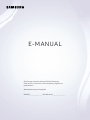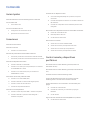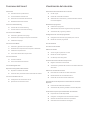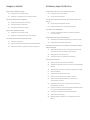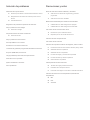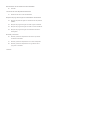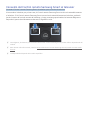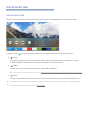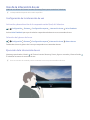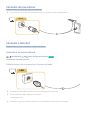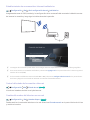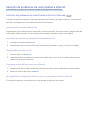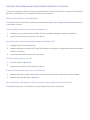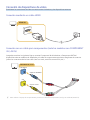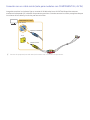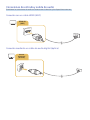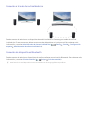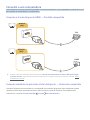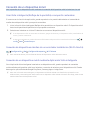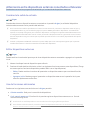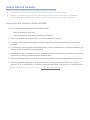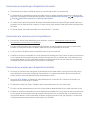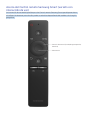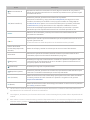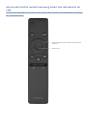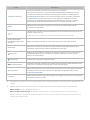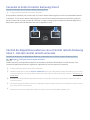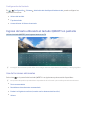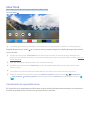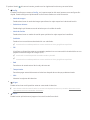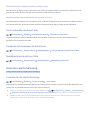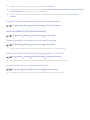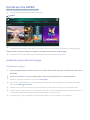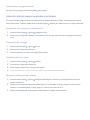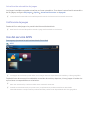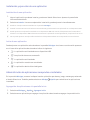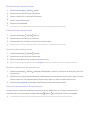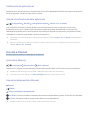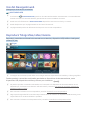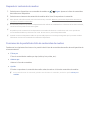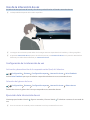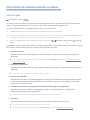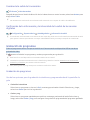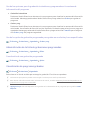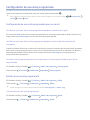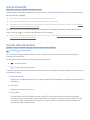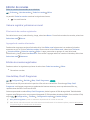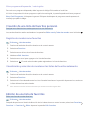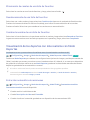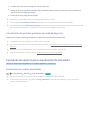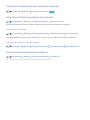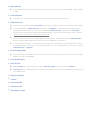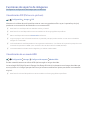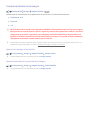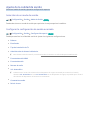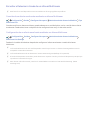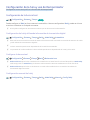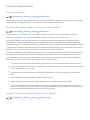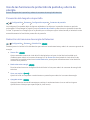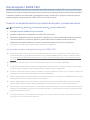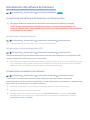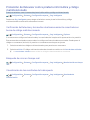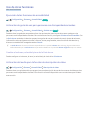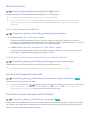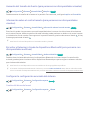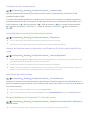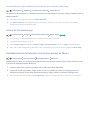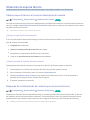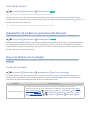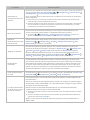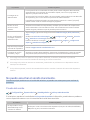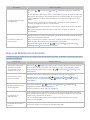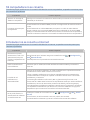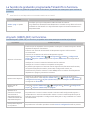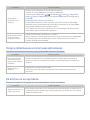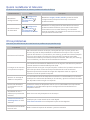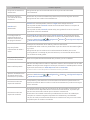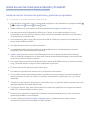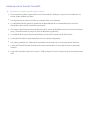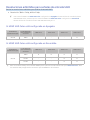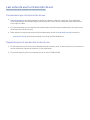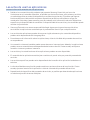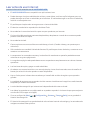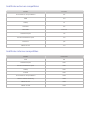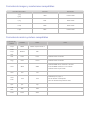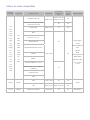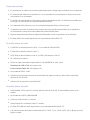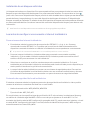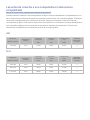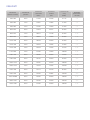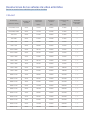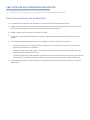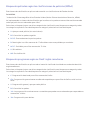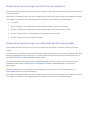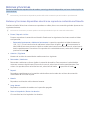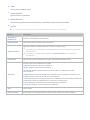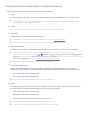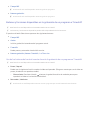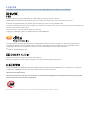E-MANUAL
Gracias por comprar este producto Samsung.
Para recibir un servicio más completo, registre su
producto en
www.samsung.com/register
Modelo____________ Nro de serie____________

Contenido
Guías rápidas
Conexión del Control remoto Samsung Smart al televisor
Uso de Smart Hub
2 Uso de Smart Hub
Uso de la interacción de voz
3 Configuración de la interacción de voz
3 Ejecución de la interacción de voz
Conexiones
Conexión de una antena
Conexión a Internet
4 Conexión a su red de Internet
Solución de problemas de conectividad a Internet
6 Solución de problemas de conectividad a Internet cableada
7 Solución de problemas de conectividad inalámbrica a Internet
Conexión de dispositivos de video
8 Conexión mediante un cable HDMI
8 Conexión con un cable para componentes (solo los modelos
con COMPONENT IN / AV IN)
9 Conexión con un cable mixto (solo para modelos con
COMPONENT IN / AV IN)
Conexiones de entrada y salida de audio
10 Conexión con un cable HDMI (ARC)
10 Conexión mediante un cable de audio digital (óptico)
11 Conexión a través de red inalámbrica
11 Conexión de dispositivos Bluetooth
Conexión a una computadora
12 Conexión a través del puerto HDMI ― Pantalla compartida
12 Conexión mediante la aplicación Vista inteligente ―
Contenido compartido
Conexión de un dispositivo móvil
13 Usar Vista inteligente (Reflejo de la pantalla) o compartir
contenidos
13 Conexión de dispositivos móviles sin un enrutador inalámbrico
(Wi-Fi directa)
13 Conexión de un dispositivo móvil mediante Aplicación Vista
inteligente
Alternancia entre dispositivos externos conectados al televisor
14 Cambio de la señal de entrada
14 Editar dispositivos externos
14 Uso de funciones adicionales
Avisos sobre la conexión
15 Avisos sobre la conexión mediante HDMI
16 Avisos sobre conexión para dispositivos de audio
16 Avisos sobre la conexión para computadoras
16 Avisos sobre conexión para dispositivos móviles
Control remoto y dispositivos
periféricos
Acerca del Control remoto Samsung Smart (versión con
interacción de voz)
Acerca del Control remoto Samsung Smart (sin interacción de
voz)
Conexión al Control remoto Samsung Smart
Control de dispositivos externos con el Control remoto
Samsung Smart - Uso del control remoto universal
Control del televisor con un teclado o un controlador para
juegos
22 Conexión de un teclado USB
22 Conexión de un teclado y un controlador para juegos
Bluetooth
22 Uso del teclado
Ingreso de texto utilizando el teclado QWERTY en pantalla
23 Uso de funciones adicionales
II

Funciones del Smart
Smart Hub
24 Visualización de la pantalla Inicio
26 Inicio automático de Smart Hub
26 Prueba de las conexiones de Smart Hub
26 Restablecimiento de Smart Hub
Usar una cuenta Samsung
26 Creación de una cuenta Samsung
27 Inicio de sesión en una cuenta Samsung
Uso del servicio GAMES
28 Instalación y ejecución de un juego
29 Administración de juegos comprados o instalados
30 Calificación de juegos
Uso del servicio APPS
31 Instalación y ejecución de una aplicación
31 Administración de aplicaciones compradas o instaladas
33 Calificación de aplicaciones
33 Uso de otras funciones de la aplicación
Uso del e-Manual
33 Inicio del e-Manual.
33 Uso de los botones del e-Manual
Uso del Navegador web
Reproducir fotografías/video/música
35 Reproducir contenido de medios
35 Funciones de la pantalla de lista de contenidos de medios
Uso de la interacción de voz
36 Configuración de la interacción de voz
36 Ejecución de la interacción de voz
Visualización de televisión
Información de transmisiones de un vistazo
37 Uso de la guía
38 Cambio de la señal de transmisión
38 Verificación de la información y la intensidad de la señal de
los canales digitales
Grabación de programas
38 Grabación de programas
39 Administración de la lista de grabaciones programadas
39 Visualización de programas grabados
Configuración de una vista programada.
40 Configuración de una vista programada para un canal
40 Edición de una vista programada
Uso de Timeshift
Uso del Lista de canales
Edición de canales
42 Volver a registrar y eliminar un canal
42 Edición de canales registrados
42 Uso de Bloq. Clasif. Programas.
Creación de una lista de favoritos personal
43 Registro de canales como favoritos
43 Visualización y selección de canales en las listas de favoritos
solamente
Edición de una lista de favoritos
44 Eliminación de canales de una lista de favoritos
44 Reordenamiento de una lista de favoritos
44 Cambio de nombre de una lista de favoritos
Visualización de los deportes con más realismo con Modo
Deportes
44 Extracción automática de resúmenes
45 Visualización de partidos grabados en modo de deportes
Funciones de soporte para visualización de televisión
45 Exploración de canales disponibles
46 Configurar la configuración de transmisión avanzada
46 Selección del idioma de audio de la transmisión
46 Sintonía fina de transmisiones analógicas
II III

Imagen y sonido
Ajuste de la calidad de imagen
47 Selección de un modo de imagen
47 Configurar la configuración de imagen avanzada
Funciones de soporte de imágenes
49 Visualización PIP (Picture-in-picture)
49 Visualización de un modo HDR
50 Cambio del tamaño de la imagen
Ajuste de la calidad de sonido
51 Selección de un modo de sonido
51 Configurar la configuración de sonido avanzada
Uso de las funciones de soporte de sonido
52 Selección de altavoces
52 Escuchar el televisor a través de dispositivos Bluetooth
53 Escuchar el televisor a través de un altavoz Multiroom
Sistema y soporte técnico
Configuración de la hora y uso del temporizador
54 Configuración de la hora actual
55 Uso de los temporizadores
Uso de las funciones de protección de pantalla y ahorro de
energía
56 Prevención del desgaste de pantalla
56 Reducción del consumo de energía del televisor
Uso de Anynet+ (HDMI-CEC)
57 Conectar un dispositivo externo por medio de Anynet+ y
usando los menús
Actualización del software del televisor
58 Actualización del software del televisor a la última versión
58 Actualización automática del televisor
Protección del televisor contra piratería informática y código
malintencionado
59 Verificación del televisor y los medios de almacenamiento
conectados en busca de código malintencionado
59 Búsqueda de virus en tiempo real
59 Visualización de los resultados de la búsqueda
Uso de otras funciones
60 Ejecución de las funciones de accesibilidad
60 Activación de guías de voz para personas con discapacidades
visuales
60 Activación del audio para la función de descripción de video
61 Mostrar subtítulos
61 Ajuste de la transparencia del menú
61 Texto blanco sobre fondo negro (alto contraste)
62 Aumento del tamaño de fuente (para personas con
discapacidades visuales)
62 Información sobre el control remoto (para personas con
discapacidades visuales)
62 Escuchar el televisor a través de dispositivos Bluetooth (para
personas con discapacidades auditivas)
62 Configurar la configuración avanzada del sistema
64 Activación del modo juego
64 Restablecimiento del televisor a las configuraciones de
fábrica
IV

Solución de problemas
Obtención de soporte técnico
65 Obtener soporte técnico a través de Administración remota
65 Búsqueda de la información de contacto para el servicio
técnico
66 Solicitud de servicio
Diagnóstico de problemas operativos del televisor
Hay un problema con la imagen
66 Prueba de la imagen
No puedo escuchar el sonido claramente.
68 Prueba del sonido
Hay un problema con la emisión.
Mi computadora no se conecta.
El televisor no se conecta a Internet
La función de grabación programada/Timeshift no funciona.
Anynet+ (HDMI-CEC) no funciona.
Tengo problemas para iniciar/usar aplicaciones
Mi archivo no se reproduce.
Quiero restablecer el televisor.
Otros problemas
Precauciones y notas
Antes de usar las funciones Grabación y Timeshift
75 Antes de usar las funciones de grabación y grabación
programada
76 Antes de usar la función Timeshift
Resoluciones admitidas para señales de entrada UHD
77 Si HDMI UHD Color está configurado en Apagado.
77 Si HDMI UHD Color está configurado en Encendido.
Leer antes de usar la interacción de voz
78 Precauciones para la interacción de voz
78 Requisitos para el uso de interacción de voz
Lea antes de usar las aplicaciones
Leer antes de usar Internet
Lea antes de reproducir archivos de imágenes, video o música
81 Limitaciones sobre el uso de archivos de fotos, video y música
82 Subtítulos externos compatibles
82 Subtítulos internos compatibles
83 Formatos de imagen y resoluciones compatibles
83 Formatos de música y códecs compatibles
84 Códecs de video compatibles
Lea después de instalar el televisor
86 Tamaños de imagen y señales de entrada
87 Instalación de un bloqueo antirrobo
87 Leer antes de configurar una conexión a Internet inalámbrica
Lea antes de conectar a una computadora (resoluciones
compatibles)
88 IBM
88 MAC
89 VESA DMT
IV V

Resoluciones de las señales de video admitidas
90 CEA-861
Leer antes de usar dispositivos Bluetooth
91 Restricciones sobre el uso de Bluetooth
Bloqueo de programas según su clasificación de televisión
93 Bloqueo de películas según las clasificaciones de películas
(MPAA)
93 Bloqueo de programas según su Clasif. inglés canadiense
94 Bloqueo de programas según su Clasif. Francés canadiense
94 Bloqueo de programas según su clasificación de EE.UU.
descargable
Botones y funciones
95 Botones y funciones disponibles mientras se reproduce
contenido multimedia
97 Botones y funciones disponibles en el modo de deportes
98 Botones y funciones disponibles en la grabación de un
programa o Timeshift
Licencia
VI

1
Conexión del Control remoto Samsung Smart al televisor
Conecte el Control remoto Samsung Smart al televisor para controlar el televisor.
Al encender el televisor por primera vez, el Control remoto Samsung Smart se vincula automáticamente
al televisor. Si el Control remoto Samsung Smart no se vincula automáticamente al televisor, apúntelo
hacia el sensor del control remoto del televisor y, luego, mantenga presionados los botones Regresar e
Reproducir/pausa simultáneamente durante 3 segundos o más.
"
Las imágenes, los botones y las funciones del Control remoto Samsung Smart pueden diferir dependiendo del
modelo.
"
Para obtener más información, consulte "Acerca del Control remoto Samsung Smart (versión con interacción
de voz)".
"
La disponibilidad depende del modelo específico.
Guías rápidas
Puede aprender rápidamente cómo ejecutar y usar las funciones usadas con más frecuencia.

2
Uso de Smart Hub
Conecte con Smart Hub para aplicaciones, juegos, películas y más.
Uso de Smart Hub
Disfrute de las múltiples funciones que ofrece Smart Hub simultáneamente en una sola pantalla.
Origen
Origen
Si pulsa el botón del control remoto, puede usar las siguientes funciones y características.
●
Config.
Cuando el enfoque se mueve, en la parte superior del menú aparece una configuración rápida.
Puede configurar rápidamente las funciones usadas con más frecuencia.
●
Origen
Puede seleccionar un dispositivo externo conectado al televisor.
"
Para obtener más información, consulte "Alternancia entre dispositivos externos conectados al televisor."
●
Buscar
Puede buscar datos de canales, programas, títulos de películas y aplicaciones desde Smart Hub.
"
La imagen de su televisor puede diferir de la imagen anterior dependiendo del modelo y el área geográfica.
"
Para obtener más información, consulte "Smart Hub".

2 3
Uso de la interacción de voz
Hable al micrófono del Control remoto Samsung Smart para controlar el televisor.
"
La disponibilidad depende del modelo específico.
Configuración de la interacción de voz
Activación y desactivación de la respuesta verbal (voz) del televisor
Configuración Sistema Configuración experto Interacción de voz Voice Feedback
Active Voice Feedback para que el televisor responda verbalmente a sus comandos de voz.
Selección del género de la voz
Configuración Sistema Configuración experto Interacción de voz Género de voz
Puede seleccionar el género de la voz que responde a sus comandos de voz.
Ejecución de la interacción de voz
Mantenga presionado el botón del Control remoto Samsung Smart, diga un comando y libere el botón .
El televisor reconoce el comando de voz.
"
Si no se reconoce el comando, vuelva a intentarlo con una pronunciación más clara.

4
Conexión de una antena
Puede conectar un cable de antena a su televisor.
"
No se necesita una conexión de antena si conecta un receptor de cable o decodificador.
ANT IN
Conexión a Internet
Puede obtener acceso a Internet a través del televisor.
Conexión a su red de Internet
Configuración Red Abrir configuración de red
Int. Ahora
Conéctese a una red disponible.
Establecimiento de una conexión a Internet cableada
LAN
"
Si conecta un cable LAN, el televisor accede automáticamente a Internet.
"
Use un cable CAT 7 (tipo *STP) para la conexión.
* Shielded Twist Pair
"
El televisor no podrá conectarse a Internet si la velocidad de la red es inferior a 10 Mbps.
Conexiones
Puede ver transmisiones en vivo al conectar un cable de antena al televisor y podrá tener a acceso a Internet usando un cable LAN o un enrutador inalámbrico. Con
varios conectores también puede conectar dispositivos externos.

4 5
Establecimiento de una conexión a Internet inalámbrica
Configuración Red Abrir configuración de red Inalámbrico
Asegúrese de tener el SSID (nombre) y la configuración de la contraseña del enrutador inalámbrico antes
de intentar la conexión y luego siga las indicaciones de la pantalla.
Configuración de red
Conexión inalámbrica
Seleccione la red inalámbrica que desee.
Actualizar
"
La imagen de su televisor puede diferir de la imagen anterior dependiendo del modelo y el área geográfica.
"
Si no se encuentra un enrutador inalámbrico, seleccione Agregar red en la parte inferior de la lista e ingrese el
nombre de la red (SSID).
"
Si el enrutador inalámbrico tiene un botón WPS o PBC, seleccione Configuración Surround en la parte inferior
de la lista y haga clic en el botón. El televisor se conectará automáticamente.
Control del estado de la conexión a Internet
Configuración Red Estado de red
Int. Ahora
Visualice el estado actual de la red y de Internet.
Cambio del nombre del televisor en una red
Configuración Red Nombre dispos.
Int. Ahora
Puede cambiar el nombre del televisor en la red. Seleccione Entrada usuario en la parte inferior de la lista
y cambie el nombre.

6
Solución de problemas de conectividad a Internet
Si su televisor no se conecta a Internet, pruebe con las siguientes soluciones.
Solución de problemas de conectividad a Internet cableada
Int. Ahora
Tras leer el siguiente contenido, solucione el problema de conexión por cable a Internet. Si el problema
persiste, comuníquese con su proveedor de servicios de Internet.
No se encontró ningún cable de red
Asegúrese de que el cable LAN esté conectado en los dos extremos. Si está conectado, asegúrese de que
el enrutador esté encendido. Si el enrutador está encendido, apáguelo y vuelva a encenderlo.
Se produjo un error en la configuración automática de IP
1.
Configure los ajustes de Ajustes IP.
2.
Asegúrese de que el servidor DHCP esté activado en el enrutador y, luego, reinicie el enrutador.
No se puede conectar a la red
1.
Controle todos los Ajustes IP.
2.
Luego de verificar el estado del servidor DHCP (debe estar activo) en el enrutador, desconecte el
cable LAN y vuelva a conectarlo.
Conectado a una red local, pero no a Internet
1.
Asegúrese de que el cable LAN de Internet esté conectado al puerto LAN externo del enrutador.
2.
Revise los valores de DNS en Ajustes IP.
Se completó la configuración de la red, pero no se puede conectar a Internet
Si el problema persiste, comuníquese con su proveedor de servicios de Internet.

6 7
Solución de problemas de conectividad inalámbrica a Internet
Tras leer el siguiente contenido, solucione el problema de conexión inalámbrica a Internet. Si el problema
persiste, comuníquese con su proveedor de servicios de Internet.
Falló la conexión a la red inalámbrica
Si no se encuentra el enrutador inalámbrico seleccionado, vaya a Abrir configuración de red y seleccione
el enrutador correcto.
No se puede conectar al enrutador inalámbrico
1.
Verifique si el enrutador está encendido. Si está encendido, apáguelo y vuelva a encenderlo.
2.
Ingrese la contraseña correcta de ser necesario.
Se produjo un error en la configuración automática de IP
1.
Configure los ajustes de Ajustes IP.
2.
Asegúrese de que el servidor DHCP esté habilitado en el enrutador. Luego, desenchufe el enrutador y
vuelva a enchufarlo.
3.
Ingrese la contraseña correcta de ser necesario.
No se puede conectar a la red
1.
Controle todos los Ajustes IP.
2.
Ingrese la contraseña correcta de ser necesario.
Conectado a una red local, pero no a Internet
1.
Asegúrese de que el cable LAN de Internet esté conectado al puerto LAN externo del enrutador.
2.
Revise los valores de DNS en Ajustes IP.
Se completó la configuración de la red, pero no se puede conectar a Internet
Si el problema persiste, comuníquese con su proveedor de servicios de Internet.

8
Conexión de dispositivos de video
Establezca las conexiones de video correctas entre el televisor y los dispositivos externos.
Conexión mediante un cable HDMI
HDMI IN
Conexión con un cable para componentes (solo los modelos con COMPONENT
IN / AV IN)
Luego de consultar la siguiente figura, conecte Component IN del televisor a Component OUT del
dispositivo externo mediante el adaptador y el cable de componentes provistos. Asegúrese de conectar
juntos los conectores del mismo color (azul con azul, amarillo con amarillo, etc.).
COMPONENT IN / AV IN
COMPONENT IN
AV IN
Adaptador de COMPONENT IN
Adaptador de AV IN
"
Para utilizar el equipo de componentes, conecte un cable de componentes (azul) y un cable AV (amarillo).

8 9
Conexión con un cable mixto (solo para modelos con COMPONENT IN / AV IN)
Luego de consultar la siguiente figura, conecte AV IN del televisor a AV OUT del dispositivo externo
mediante el adaptador y el cable de componentes provistos. Cuando conecte los cables, asegúrese de que
los colores de los cables y los de los puertos coincidan.
COMPONENT IN / AV IN
COMPONENT IN
AV IN
Adaptador de COMPONENT IN
Adaptador de AV IN
"
Conecte el equipo AV (entrada mixta) solo a AV In. No lo conecte a Component In.

10
Conexiones de entrada y salida de audio
Establezca las conexiones de audio correctas entre el televisor y los dispositivos externos.
Conexión con un cable HDMI (ARC)
HDMI IN
(ARC)
Conexión mediante un cable de audio digital (óptico)
DIGITAL
AUDIO OUT
(OPTICAL)

10 11
Conexión a través de red inalámbrica
Puede conectar el televisor a un dispositivo de audio inalámbrico Samsung por medio de una red
inalámbrica. En ese momento, deben conectarse dos dispositivos a la misma red. Para obtener más
información, consulte Administrador de altavoz inalámbrico ( Config. Sonido Configuración
experto Administrador de altavoz inalámbrico).
Conexión de dispositivos Bluetooth
Puede conectar el televisor o dispositivos de audio mediante comunicación Bluetooth. Para obtener más
información, consulte Guía de conexión ( Origen Guía de conexión).
"
Esta función no está disponible en ciertos modelos en áreas geográficas específicas.

12
Conexión a una computadora
Use el televisor como monitor de computadora o conecte el televisor a una computadora a través de la red
para acceder al contenido de la computadora.
Conexión a través del puerto HDMI ― Pantalla compartida
HDMI IN
(DVI)
HDMI
DVI
HDMI IN
(DVI)
"
Cuando la PC está conectada, seleccione PC para Brinda automáticamente un efecto HDR óptimo según
el origen de video.. Para obtener más información sobre la configuración de los puertos, consulte "Editar
dispositivos externos".
Conexión mediante la aplicación Vista inteligente ― Contenido compartido
Cuando el televisor está conectado a la computadora a través del programa Vista inteligente, puede
reproducir fácilmente contenidos de fotos, video y audio a través del televisor. Para obtener más
información, consulte Guía de conexión ( Origen Guía de conexión).

12 13
Conexión de un dispositivo móvil
Vea la pantalla de un dispositivo móvil mediante la conexión del dispositivo móvil al televisor o la red.
Usar Vista inteligente (Reflejo de la pantalla) o compartir contenidos
Si conecta con la función de replicación, puede reproducir en la pantalla del televisor el contenido de
medios de su dispositivo móvil y compartir contenidos.
1.
Inicie la función Vista inteligente (Reflejo de la pantalla) en su dispositivo móvil. El dispositivo móvil
busca los dispositivos disponibles a los que puede conectarse.
2.
Seleccione el televisor en la lista. El televisor se conecta al dispositivo móvil.
"
Si su dispositivo móvil no encuentra su televisor, apague el televisor y el dispositivo móvil, enciéndalos de
nuevo y vuelva a intentarlo.
"
Si hay varios televisores, puede seleccionar fácilmente cualquiera de los nombres de televisor en
Config. Red Nombre dispos..
Conexión de dispositivos móviles sin un enrutador inalámbrico (Wi-Fi directa)
Configuración Red Configuración experto Wi-Fi directa
"
Para usar Wi-Fi directa, la función Wi-Fi directa del dispositivo móvil debe estar activa.
Conexión de un dispositivo móvil mediante Aplicación Vista inteligente
Con el Aplicación Vista inteligente instalado en su dispositivo móvil, puede reproducir el contenido
multimedia de su dispositivo móvil en el televisor o controlar el televisor con el dispositivo móvil. Puede
descargar la aplicación desde Google Play Store, Samsung Apps o la App Store.
"
Para usar la función Vista inteligente, el dispositivo móvil debe admitir una función de replicación como
AllShare Cast y Vista inteligente. Para verificar si su dispositivo móvil admite la función de reflejo, visite el sitio
web del fabricante del dispositivo móvil.

14
Alternancia entre dispositivos externos conectados al televisor
Puede alternar entre los programas de televisión y el contenido de dispositivos externos.
Cambio de la señal de entrada
Origen
Cuando selecciona un dispositivo externo conectado en la pantalla Origen, la salida del dispositivo
seleccionado se muestra en la pantalla del televisor.
"
En el caso de los modelos que admiten el control remoto universal, conecte un dispositivo externo (por ej.
un dispositivo Blue-ray, una consola de juegos) al puerto HDMI y encienda el dispositivo. A continuación
aparece un mensaje emergente para cambiar al dispositivo o configurar los ajustes automáticamente. Para
la configuración automática del control remoto, encienda el dispositivo externo y apunte el control remoto
hacia el dispositivo. Tenga en cuenta que es posible que esta función no se admita, dependiendo del tipo de
dispositivo.
"
Cuando un dispositivo USB está conectado al puerto USB, aparece un mensaje emergente que le permite
cambiar fácilmente a la lista de contenidos de medios del dispositivo.
Editar dispositivos externos
Origen
Puede cambiar el nombre del puerto por el de un dispositivo externo conectado o agregarlo a la pantalla
Inicio.
1.
Mueva el enfoque hasta el dispositivo para editarlo.
2.
Presione el botón de dirección hacia arriba. Las siguientes funciones pasan a estar disponibles. (Tenga
en cuenta que las funciones disponibles pueden diferir con el tipo de puerto.)
–
Editar: Puede cambiar el nombre del puerto de un dispositivo externo para una identificación
sencilla.
–
Agregar a Inicio: Puede agregar el puerto de un dispositivo externo en la pantalla Inicio para
alternar rápidamente entre ellos.
Uso de funciones adicionales
Puede usar las siguientes características en la Origen pantalla.
●
Guía de conexión: Guía para la conexión de dispositivos
●
Conf. control remoto uni.: Esta función le permite registrar dispositivos externos en su Control
remoto Samsung Smart
"
Esta función no está disponible en ciertos modelos en áreas geográficas específicas.
"
Para obtener más información, consulte "Control de dispositivos externos con el Control remoto Samsung
Smart - Uso del control remoto universal".

14 15
Avisos sobre la conexión
Cuando conecte un dispositivo externo, tenga en cuenta lo siguiente:
"
La cantidad de conectores y sus nombres y ubicaciones pueden variar según el modelo.
"
Consulte el manual de operación del dispositivo externo cuando lo conecte al televisor. La cantidad de
conectores de dispositivos externos y sus nombres y ubicaciones pueden variar según el fabricante.
Avisos sobre la conexión mediante HDMI
●
Se recomiendan los siguientes tipos de cables HDMI:
–
Cable HDMI de alta velocidad
–
Cable HDMI de alta velocidad compatible con Ethernet
●
Use un cable HDMI con un grosor de 17 mm (0.66 pulgadas) o inferior.
●
El uso de un cable HDMI sin certificación puede resultar en una pantalla en blanco o un error de
conexión.
●
Es posible que algunos cables HDMI y dispositivos no sean compatibles con el televisor debido a las
diferencias en las especificaciones del HDMI.
●
Este televisor no es compatible con el Canal Ethernet HDMI. Ethernet es una red de área local (LAN)
construida con cables coaxiales estandarizados por IEEE.
●
Utilice un cable de menos de 10 pies (3 metros) para obtener la mejor calidad de visualización UHD.
●
Muchos adaptadores de gráficos de computadora no cuentan con puertos HDMI, pero sí tienen
puertos DVI. Si la computadora no admite la salida de video HDMI, conéctela con el cable HDMI-DVI.
"
Para obtener más información, consulte "Conexión a una computadora".

16
Avisos sobre conexión para dispositivos de audio
●
Para obtener una mejor calidad de audio, se recomienda utilizar un receptor AV.
●
La conexión de un dispositivo usando un cable óptico no apaga automáticamente los altavoces del
televisor. Para apagar los altavoces del televisor, configure Seleccionar altavoz ( Configuración
Sonido Seleccionar altavoz) en Salida de audio/Óptico.
●
Un ruido inusual de un dispositivo de audio conectado mientras lo esté utilizando puede indicar un
problema con el dispositivo en cuestión. Si esto ocurre, pida asistencia del fabricante del dispositivo
de audio.
●
El sonido digital sólo está disponible con emisiones de 5.1 canales.
Avisos sobre la conexión para computadoras
●
Para ver las resoluciones admitidas por el televisor, consulte "Lea antes de conectar a una
computadora (resoluciones compatibles)".
●
En tanto esté activado el uso compartido de archivos, se puede producir un acceso no autorizado.
Cuando no necesite acceder a los datos, desactive el uso compartido de archivos.
●
La PC y el Smart TV deben estar conectados entre sí en la misma red.
●
Cuando se comparte contenido con otros dispositivos basados en la red, como los que se encuentran
en el sistema de almacenamiento de protocolo de Internet (IP), es posible que no se admita el uso
compartido debido a la funcionalidad, calidad o configuración de la red; por ejemplo, si la red tiene
un dispositivo de almacenamiento conectado a la red (NAS).
Avisos sobre conexión para dispositivos móviles
●
Para usar la función Vista inteligente, el dispositivo móvil debe admitir una función de replicación
como AllShare Cast o Vista inteligente. Para verificar si su dispositivo móvil admite la función de
reflejo, visite el sitio web del fabricante del dispositivo móvil.
●
Para usar Wi-Fi directa, el dispositivo móvil debe admitir la función Wi-Fi directa. Verifique si su
dispositivo móvil admite Wi-Fi directa.
●
El dispositivo móvil y el Smart TV deben estar conectados entre sí en la misma red.
●
El video o audio puede detenerse en forma intermitente dependiendo de las condiciones de la red.
●
Cuando se comparte contenido con otros dispositivos basados en la red, como los que se encuentran
en el sistema de almacenamiento de protocolo de Internet (IP), es posible que no se admita el uso
compartido debido a la funcionalidad, calidad o configuración de la red; por ejemplo, si la red tiene
un dispositivo de almacenamiento conectado a la red (NAS).

17
Acerca del Control remoto Samsung Smart (versión con
interacción de voz)
La Interacción de voz está disponible para los Control remoto Samsung Smart que disponen de un
micrófono. No obstante, esta función puede no admitirse dependiendo del modelo o de la región
geográfica.
Control direccional (arriba/abajo/izquierda/
derecha)
Seleccionar
Control remoto y dispositivos periféricos
Puede controlar las operaciones del televisor con Control remoto Samsung Smart. Conecte dispositivos externos, como un teclado, para una mayor facilidad de uso.

18
Botón Descripción
(Reconocimiento de
voz)
Ejecuta Interacción de voz Presione el botón, diga un comando de voz y libere el
botón para ejecutar Interacción de voz. Cuando se presiona una vez, aparece la guía
de Interacción de voz.
123 (Panel numérico)
Cuando se presiona, aparecen unos números en la pantalla.
Seleccione los números y, luego, seleccione Completado para ingresar un valor
numérico. Se utiliza para cambiar el canal, ingresar un PIN o un código ZIP, etc.
Si el Botón de color aparece con una serie de números en la pantalla, seleccione
el Botón de color y luego seleccione un color específico mediante el control
direccional arriba/abajo/izquierda/derecha). Utilícelo para acceder a opciones
adicionales que son específicas de acuerdo con la función que está en uso.
EXTRA
Mientras mira contenidos, presione para mostrar información adicional del
proveedor de contenidos.
Utilícelo para acceder a opciones adicionales que son específicas de acuerdo con la
función que está en uso.
"
Estos botones no están disponibles en los Estados Unidos y Canadá.
Control direccional
(arriba/abajo/izquierda/
derecha)
Mueve el enfoque y cambia los valores que se ven en el menú del televisor.
Seleccionar
Selecciona o ejecuta el elemento resaltado. Cuando lo presiona mientras mira
contenidos, aparece la información detallada del programa.
(Regresar)
Presione para regresar al menú anterior. Cuando se lo presiona 1 segundo o más,
la función que se está ejecutando se cierra. Cuando lo presiona mientras mira un
programa, aparece el canal anterior.
(Smart hub) Presione para regresar a la pantalla Inicio.
(Reproducir/pausa)
Cuando se presiona, aparecen los controles de reproducción. Puede utilizarlos para
controlar el contenido multimedia que se está reproduciendo.
VOL (Volumen)
Mueva el botón hacia arriba o hacia abajo para ajustar el volumen. Para enmudecer
el sonido, presione el botón. Cuando se lo presiona 1 segundo o más, aparece
Atajos de accesibilidad.
CH (Canal)
Mueva el botón hacia arriba o hacia abajo para cambiar el canal. Para ver la pantalla
de la Guía, presione el botón.
"
Use el Control remoto Samsung Smart a menos de 20 pies del televisor. La distancia adecuada puede variar
dependiendo de las condiciones del entorno inalámbrico.
"
Las imágenes, los botones y las funciones del Control remoto Samsung Smart pueden diferir dependiendo del
modelo.
"
Para utilizar el control remoto Samsung través del dispositivo externo, es necesario configurarlo. Para obtener
más información, consulte "Control de dispositivos externos con el Control remoto Samsung Smart - Uso del
control remoto universal".

18 19
Acerca del Control remoto Samsung Smart (sin interacción de
voz)
Las funciones disponibles en el Control remoto Samsung Smart pueden variar dependiendo del modelo o
de la región geográfica.
Control direccional (arriba/abajo/izquierda/
derecha)
Seleccionar

20
Botón Descripción
123 (Panel numérico)
Cuando se presiona, aparecen unos números en la pantalla.
Seleccione los números y, luego, seleccione Completado para ingresar un valor
numérico. Se utiliza para cambiar el canal, ingresar un PIN o un código ZIP, etc.
Si el Botón de color aparece con una serie de números en la pantalla, seleccione
el Botón de color y luego seleccione un color específico mediante el control
direccional arriba/abajo/izquierda/derecha). Utilícelo para acceder a opciones
adicionales que son específicas de acuerdo con la función que está en uso.
EXTRA
Mientras mira contenidos, presione para mostrar información adicional del
proveedor de contenidos.
Utilícelo para acceder a opciones adicionales que son específicas de acuerdo con la
función que está en uso.
"
Estos botones no están disponibles en los Estados Unidos y Canadá.
Control direccional
(arriba/abajo/izquierda/
derecha)
Mueve el enfoque y cambia los valores que se ven en el menú del televisor.
Seleccionar
Selecciona o ejecuta el elemento resaltado. Cuando lo presiona mientras mira
contenidos, aparece la información detallada del programa.
(Regresar)
Regresa al menú anterior. Cuando se lo presiona 1 segundo o más, la función que
se está ejecutando se cierra. Cuando lo presiona mientras mira un programa,
aparece el canal anterior.
(Smart hub) Presione para regresar a la pantalla Inicio.
(Reproducir/pausa)
Cuando se presiona, aparecen los controles de reproducción. Puede utilizarlos para
controlar el contenido multimedia que se está reproduciendo.
VOL (Volumen)
Mueva el botón hacia arriba o hacia abajo para ajustar el volumen. Para enmudecer
el sonido, presione el botón. Cuando se lo presiona 1 segundo o más, aparece
Atajos de accesibilidad.
CH (Canal)
Mueva el botón hacia arriba o hacia abajo para cambiar el canal. Para ver la pantalla
de la Guía, presione el botón.
"
Las imágenes, los botones y las funciones del Control remoto Samsung Smart pueden diferir dependiendo del
modelo.
"
Algunos Control remoto Samsung Smart no admiten ciertas funciones. Estos se listan a continuación:
BN59-01260A: No admite Interacción de voz.
BN59-01259B y BN59-01259E: No admiten Interacción de voz, vinculación ni control remoto universal.
Puede encontrar el número de modelo del control remoto en la parte interna de la tapa de las pilas. Abra la
tapa de las pilas para verlo.

20 21
Conexión al Control remoto Samsung Smart
Vincule el televisor con el Control remoto Samsung Smart
"
La disponibilidad depende del modelo específico.
Al encender el televisor por primera vez, el Control remoto Samsung Smart se vincula automáticamente
al televisor. Si el Control remoto Samsung Smart no se vincula automáticamente al televisor, apúntelo
hacia el sensor del control remoto del televisor y, luego, mantenga presionados los botones Regresar e
Reproducir/pausa simultáneamente durante 3 segundos o más.
Control de dispositivos externos con el Control remoto Samsung
Smart - Uso del control remoto universal
Controle el televisor y los dispositivos externos conectados con el Control remoto Samsung Smart.
Origen Config. de control remoto universal
Puede controlar los dispositivos externos conectados al televisor utilizando el control remoto. Para
controlar dispositivos externos, regístrelos siguiendo las instrucciones de la pantalla.
"
La disponibilidad depende del modelo específico.
"
También puede usar la función Anynet+ (HDMI-CEC) para operar dispositivos externos Samsung con el control
remoto del televisor sin configuraciones adicionales. Para obtener más información, consulte "Uso de Anynet+
(HDMI-CEC)".
"
Es posible que determinados dispositivos externos conectados al televisor no admitan la función de control
remoto universal.
"
No coloque ningún obstáculo frente a un dispositivo externo. Puede causar que las señales del control remoto
no se transmitan correctamente.
"
El televisor memoriza el dispositivo externo y su puerto de conexión (HDMI 1, HDMI 2, etc.).

22
Control del televisor con un teclado o un controlador para juegos
Es más fácil controlar el televisor mediante la conexión de un teclado o un controlador para juegos.
Conexión de un teclado USB
Conecte el cable del teclado en el puerto USB del televisor.
Conexión de un teclado y un controlador para juegos Bluetooth
Configuración Sistema Administrador de dispositivode entrada Agregar teclado Bluetooth y
Gamepad
"
Esta función no está disponible en ciertos modelos en áreas geográficas específicas.
"
Si su dispositivo no fue detectado, colóquelo cerca del televisor y, luego, seleccione Actualizar. El televisor
busca nuevamente los dispositivos disponibles.
Uso del teclado
Teclado Funciones del control remoto
Teclas de dirección Mueve el enfoque
Tecla de Windows Muestra los ajustes del televisor.
Tecla Enter Selecciona o ejecuta el elemento resaltado
Tecla ESC Regresa a la pantalla anterior.
Tecla F1 / F2 / F3 / F4 Botones de colores - / / /
Tecla F5 Lanza la pantalla Inicio.
Tecla F6 Muestra la pantalla de origen
Tecla F7 Inicia la Lista de canales
Tecla F8 Silencia el sonido
Tecla F9 / F10 Ajusta el volumen
Tecla F11 / F12 Cambia el canal.

22 23
Configuración del teclado
En Configuración Sistema Administrador de dispositivode entrada, puede configurar las
siguientes funciones.
●
Idioma del teclado
●
Tipo de teclado
●
Acceso directo al idioma de entrada
Ingreso de texto utilizando el teclado QWERTY en pantalla
Utilice el teclado QWERTY para ingresar texto en su TV.
"
La imagen de su televisor puede diferir de la imagen anterior dependiendo del modelo y el área geográfica.
Uso de funciones adicionales
Seleccione en la pantalla del teclado QWERTY. Las siguientes opciones están disponibles:
"
Las opciones disponibles pueden diferir dependiendo de la función que se está ejecutando actualmente.
●
Texto recomendado
●
Restablecer datos de texto recomendado
●
Predecir el siguiente carácter (cuando use los botones de dirección)
●
Idioma

24
Smart Hub
Vea la descripción de las funciones básicas de Smart Hub.
Pulsa el botón .
Origen
Origen
"
La imagen de su televisor puede diferir de la imagen anterior dependiendo del modelo y el área geográfica.
Después de presionar el botón en su control remoto, puede navegar por la web y descargar aplicaciones
con Smart Hub.
"
Algunos de los servicios de Smart Hub son servicios pagos. Para usar un servicio de pago, debe tener una
cuenta con el proveedor de servicios o una cuenta Samsung. Para obtener más información, consulte "Usar una
cuenta Samsung".
"
Para usar Smart Hub, el televisor debe estar conectado a Internet.
"
Es posible que las funciones de Smart Hub no estén disponibles dependiendo del proveedor de servicios,
idioma o región.
"
Los cortes del servicio de Smart Hub pueden deberse a las interrupciones de su servicio de Internet.
"
Puede ver el texto completo del documento de Términos y política navegando hasta Configuración
Soporte técnico Términos y política. Si desea dejar de utilizar Smart Hub, puede cancelar el acuerdo. Int.
Ahora
Visualización de la pantalla Inicio
En la pantalla Inicio puede ejecutar fácilmente las aplicaciones utilizadas anteriormente o con frecuencia.
También es posible mover o eliminar las aplicaciones en la pantalla.
Funciones del Smart
Puede disfrutas varias aplicaciones con Smart Hub.

24 25
Si pulsa el botón del control remoto, puede usar las siguientes funciones y características.
●
Config.
Cuando el enfoque se mueve a Config., en la parte superior del menú aparece una configuración
rápida. Puede configurar rápidamente las funciones usadas con más frecuencia.
–
Modo de Imagen
Puede seleccionar el modo de imagen que ofrezca la mejor experiencia de visualización.
–
Seleccionar altavoz
Puede elegir qué altavoces usa el televisor para la salida de audio.
–
Modo de Sonido
Puede seleccionar un modo de sonido para optimizar la mejor experiencia auditiva.
–
Subtítulo
Puede mirar transmisiones de televisión con subtítulos.
"
Esta función no está disponible en ciertos modelos en áreas geográficas específicas.
–
PIP
Al utilizar un dispositivo externo conectado, puede mirar una transmisión de televisión en una
pequeña ventana imagen en imagen (PIP).
"
Este botón no está disponible en Estados Unidos y Canadá.
"
Esta función no está disponible en ciertos modelos en áreas geográficas específicas.
–
Red
Permite ver el estado actual de la red y de Internet.
–
Temporizador
Permite apagar automáticamente el televisor después de un tiempo predeterminado.
–
Más
Muestra los ajustes del televisor.
●
Origen
Puede seleccionar un dispositivo externo conectado al televisor.
"
Para obtener más información sobre la conexión de dispositivos externos, consulte "Alternancia entre
dispositivos externos conectados al televisor".
●
Buscar
Puede buscar aplicaciones o juegos en los servicios de Smart Hub.

26
Eliminación de un elemento en la pantalla Inicio
Para eliminar un elemento en la pantalla Inicio mueva el enfoque hasta el elemento que desea eliminar,
presione el botón de dirección que va hacia abajo y luego seleccione Quitar.
Desplazamiento de un elemento en la pantalla Inicio
Para desplazar un elemento en la pantalla Inicio, mueva el enfoque hasta el elemento que desea mover a
una nueva ubicación, presione el botón de dirección que va hacia abajo y luego seleccione Mover.
Inicio automático de Smart Hub
Configuración Sistema Configuración experto Ejecución de Smart Hub
Cuando configura Ejecución de Smart Hub en Encendido, el televisor muestra automáticamente la
pantalla Inicio cuando lo enciende.
Prueba de las conexiones de Smart Hub
Configuración Soporte técnico Autodiagnóstico Iniciar prueba de conexión Smart Hub
Restablecimiento de Smart Hub
Configuración Soporte técnico Autodiagnóstico Restablecer Smart Hub
Usar una cuenta Samsung
Crear y administrar su propia cuenta Samsung.
Creación de una cuenta Samsung
Configuración Sistema Cuenta Samsung Crear cuenta
Algunos de los servicios de Smart Hub son servicios pagos. Para usar un servicio de pago, debe tener una
cuenta con el proveedor de servicios o una cuenta Samsung.
"
Puede ver el texto completo de los Términos & Política en Configuración Sistema Cuenta Samsung
Términos y condiciones de la cta Samsung, política de privacidad tras iniciar sesión en su cuenta Samsung.
"
También puede crear una cuenta Samsung en http://content.samsung.com. Una vez que tenga una cuenta,
puede usar la misma ID en el televisor y en el sitio web de Samsung.

26 27
"
Si desea revisar los términos y condiciones, seleccione Ver detalles.
"
Si quiere que su cuenta esté protegida, seleccione Selección de imagen de perfil e ingreso de contraseña (nivel
alto de seguridad) en el campo debajo de la contraseña.
"
Si desea que el televisor ingrese a la cuenta automáticamente al encenderlo, haga clic en Iniciar sesión
automát..
Creación de una cuenta Samsung usando una cuenta Facebook
Configuración Sistema Cuenta Samsung Crear con Facebook
Inicio de sesión en una cuenta Samsung
Configuración Sistema Cuenta Samsung Iniciar sesión
Cambio y agregado de información a una cuenta Samsung
Configuración Sistema Cuenta Samsung Editar perfil
"
Para cambiar la información de la cuenta, debe iniciar sesión en su cuenta Samsung.
Administración de la información de pago guardada en el televisor
Configuración Sistema Cuenta Samsung Información de pago
"
Para administrar la información de la cuenta, debe iniciar sesión en su cuenta Samsung.
Eliminación de una cuenta Samsung del televisor
Configuración Sistema Cuenta Samsung Eliminar cuenta
"
Para quitar la información de la cuenta, debe iniciar sesión en su cuenta Samsung.

28
Uso del servicio GAMES
Disfrute los juegos ofrecidos con Smart Hub.
"
La disponibilidad depende del modelo específico.
GAMES
GAMES
Mis juegos Foco Todos los juegos Controlador
Tendencia
"
La imagen de su televisor puede diferir de la imagen anterior dependiendo del modelo y el área geográfica.
Puede instalar o ejecutar juegos. Los juegos instalados se almacenan en Mis juegos.
"
Esta función no está disponible en ciertos modelos en áreas geográficas específicas.
Instalación y ejecución de un juego
Instalación de juegos
1.
Vaya al juego que desea instalar y presione el botón Seleccionar. Aparece la pantalla de información
detallada.
2.
Seleccione Instalar. Una vez completada la instalación, puede ejecutarla inmediatamente.
"
Puede ver los juegos instalados en la pantalla Mis juegos.
"
Para obtener información sobre los controladores de juegos que son compatibles con el juego descargado,
seleccione GAMES Controlador.
"
Cuando la memoria interna del televisor es insuficiente, puede instalar un juego en un dispositivo USB.
"
Puede jugar un juego instalado en un dispositivo USB sólo cuando el dispositivo está conectado al televisor. Si
el dispositivo USB es desconectado mientras está jugando, el juego se cierra.
"
No puede jugar un juego instalado en un dispositivo USB en una computadora u otro televisor.

28 29
Ejecución de un juego instalado
Para ejecutar un juego, seleccione GAMES Mis juegos.
Administración de juegos comprados o instalados
En la pantalla Mis juegos, mueva el enfoque hasta el juego que desee y, luego, mantenga presionado el
botón Seleccionar. También puede seleccionar Mis juegos Opción para administrar los juegos instalados.
Agregación de un juego a la pantalla Inicio.
1.
Seleccione Mis juegos Opción Agregar a Inicio.
2.
Seleccione un juego para agregar a la pantalla Inicio. El juego seleccionado se agrega a la pantalla
Inicio.
Eliminación de un juego
1.
Seleccione Mis juegos Opción Borrar.
2.
Seleccione un juego para eliminar.
3.
Seleccione Borrar. Se elimina el juego seleccionado.
Actualización de un juego
1.
Seleccione Mis juegos Opción Actuali..
2.
Seleccione un juego para actualizar.
3.
Pulse el botón Seleccionar. El juego se actualiza.
"
La actualización solo se puede seleccionar cuando hay actualizaciones disponibles.
Bloqueo o desbloqueo de un juego
1.
Seleccione Mis juegos Opción Bloquear/Desbloquear. Aparecen casillas de verificación para
juegos individuales.
2.
Seleccione un juego para bloquear o desbloquear. Para bloquear un juego, haga clic sobre él para
marcarlo. Para desbloquear el juego, haga clic sobre él para desmarcarlo.
3.
Seleccione Completado. Se bloquean o desbloquean los juegos seleccionados.

30
Actualización automática de juegos
Los juegos instalados se pueden actualizar en forma automática. Si no desea la actualización automática
de los juegos, configure Mis juegos Opción Actualización autom. en Apagado.
"
La actualización automática solo está disponible cuando el televisor está conectado a Internet.
Calificación de juegos
Puede calificar cada juego en la pantalla de información detallada.
"
Esta función solo está disponible cuando el juego está instalado en el televisor.
Uso del servicio APPS
Descargue y ejecute varias aplicaciones desde Smart Hub.
APPS
APPS
Mis Apps Lo nuevo Los más populares Videos Vida mejorada Entretenimiento
"
La imagen de su televisor puede diferir de la imagen anterior dependiendo del modelo y el área geográfica.
Puede disfrutar de una amplia variedad de contenidos de noticias, deportes, clima y juegos al instalar las
aplicaciones correspondientes en el televisor.
"
Para usar esta función, el televisor debe estar conectado a Internet.
"
Cuando se inicia Smart Hub por primera vez, las aplicaciones predeterminadas son instaladas
automáticamente. Las aplicaciones predeterminadas pueden variar dependiendo del área geográfica.

30 31
Instalación y ejecución de una aplicación
Instalación de una aplicación
1.
Vaya a la aplicación que desea instalar y presione el botón Seleccionar. Aparece la pantalla de
información detallada.
2.
Seleccione Instalar. Una vez completada la instalación, puede ejecutarla inmediatamente.
"
Puede ver las aplicaciones instaladas en la pantalla Mis Apps.
"
Cuando la memoria interna del televisor es insuficiente, puede instalar una aplicación en un dispositivo USB.
"
Puede ejecutar una aplicación instalada en un dispositivo USB solo cuando el dispositivo está conectado al
televisor. Si el dispositivo USB se desconecta mientras la aplicación se está ejecutando, la aplicación se cierra.
"
No se puede ejecutar una aplicación instalada en el dispositivo USB en una computadora u otro televisor.
Inicio de una aplicación
Puede ejecutar una aplicación seleccionada en la pantalla Mis Apps. Los íconos a continuación aparecen
en el ícono de la aplicación seleccionada e indican lo siguiente:
●
: La aplicación está instalada en un dispositivo USB.
●
: La aplicación tiene una contraseña.
●
: La aplicación está instalada.
●
: La aplicación necesita ser actualizada.
●
: La aplicación admite Vista inteligente.
Administración de aplicaciones compradas o instaladas
En la pantalla Mis Apps, mueva el enfoque hasta la aplicación que desee y, luego, mantenga presionado
el botón Seleccionar. También puede seleccionar Mis Apps Opción para administrar las aplicaciones
instaladas.
Agregación de aplicaciones a la pantalla Inicio
1.
Seleccione Mis Apps Opción Agregar a Inicio.
2.
Seleccione una aplicación para agregar. La aplicación seleccionada se agrega a la pantalla Inicio.

32
Desplazamiento de aplicaciones
1.
Seleccione Mis Apps Opción Mover.
2.
Seleccione una aplicación para desplazar.
3.
Mueva la aplicación a la ubicación deseada.
4.
Pulse el botón Seleccionar.
5.
Seleccione Completado.
"
Esta función no está disponible en ciertos modelos en áreas geográficas específicas.
Eliminación de una aplicación
1.
Seleccione Mis Apps Opción Borrar.
2.
Seleccione una aplicación para eliminar.
3.
Seleccione Borrar. Se elimina la aplicación seleccionada.
"
Asegúrese de eliminar también los datos relacionados con la aplicación al eliminarla.
Actualización de aplicaciones
1.
Seleccione Mis Apps Opción Actuali..
2.
Seleccione una aplicación para actualizar.
3.
Pulse el botón Seleccionar. La aplicación se actualiza.
"
Esta función solo está disponible cuando Mis Apps contiene una aplicación que es necesario actualizar.
Bloqueo o desbloqueo de aplicaciones
1.
Seleccione Mis Apps Opción Bloquear/Desbloquear. Aparecen casillas de verificación junto a las
aplicaciones.
2.
Seleccione una aplicación para bloquear o desbloquear. Para bloquear una aplicación, haga clic sobre
ella para marcarla. Para desbloquear una aplicación, haga clic sobre ella para desmarcarla.
3.
Seleccione Completado. Se bloquea o desbloquea la aplicación seleccionada.
Actualización automática de aplicaciones
Las aplicaciones instaladas se pueden actualizar en forma automática. Si no desea la actualización
automática de las aplicaciones, configure Mis Apps Opción Actualización autom. en Apagado.
"
La actualización automática solo está disponible cuando el televisor está conectado a Internet.

32 33
Calificación de aplicaciones
Puede calificar una aplicación en la pantalla de información detallada utilizando los botones de dirección
hacia la izquierda o la derecha del control remoto.
Uso de otras funciones de la aplicación
Configuración Emisión Configuración experto Aplicac. vinc. a canales
Una aplicación vinculada a canales proporciona información acerca de las ofertas y los servicios
disponibles en un canal. Puede recibir información sobre programas de televisión y otros servicios
relevantes disponibles en un canal mientras mira televisión usando una aplicación vinculada a canales
instalada en el televisor y vinculada a este canal específico.
"
Esta función solo está disponible cuando una aplicación que admite Aplicac. vinc. a canales está instalada en
el televisor.
"
Entre los canales que se reciben a través de la antena, esta función solo está disponible en los canales que
admiten Aplicac. vinc. a canales.
Uso del e-Manual
Controle y lea el manual incorporado en el televisor.
Inicio del e-Manual.
Configuración Soporte técnico Abrir e-Manual
Puede ver el e-Manual incorporado que contiene información sobre las funciones clave de su televisor.
"
También puede descargar una copia del e-Manual desde el sitio web de Samsung.
"
Las palabras en color azul (por ej., Modo de Imagen) indican un elemento del menú.
Uso de los botones del e-Manual
(Buscar)
(Índice)
(Temas consultados recientemente)
(Int. Ahora): Permite acceder al elemento del menú correspondiente y probar la función de inmediato.
(Vínculo): Permite acceder a la página de referencia correspondiente.
"
Desde el e-Manual no se puede acceder a algunas pantallas de menú.

34
Uso del Navegador web
Navegue por Internet en su televisor.
NAVEGADOR WEB
"
Si selecciona NAVEGADOR WEB, puede ver los sitios web visitados recientemente o recomendaciones.
Cuando selecciona el sitio web deseado, puede obtener acceso inmediato al mismo.
"
Puede usar más fácilmente el NAVEGADOR WEB después de conectar un teclado y un mouse.
"
Puede desplazarse por las páginas web con el Control direccional.
"
Las páginas web pueden ser diferentes de las que se ven en una computadora.
Reproducir fotografías/video/música
Reproducir contenidos multimedia almacenado en su televisor, dispositivo USB, teléfono inteligente,
cámara, PC, etc.
Origen
Samsung USB
Samsung USB
Filtrar por : Todo Ordenar por : Título Opción
"
La imagen de su televisor puede diferir de la imagen anterior dependiendo del modelo y el área geográfica.
Puede reproducir contenidos multimedia guardados en dispositivos de almacenamiento, como
dispositivos USB, dispositivos móviles y cámaras, en el televisor.
Int. Ahora
"
No puede reproducir contenidos multimedia si el contenido o el dispositivo de almacenamiento no son
admitidos por el televisor. Para obtener más información, consulte "Lea antes de reproducir archivos de
imágenes, video o música".
"
Para conectar el televisor a una computadora, consulte "Conexión a una computadora".
"
Haga copia de seguridad de los archivos importantes antes de conectar un dispositivo USB. Samsung no es
responsable de los archivos dañados o perdidos.
"
Para conectar el televisor a un dispositivo móvil, consulte "Conexión de un dispositivo móvil".

34 35
Reproducir contenido de medios
1.
Seleccione un dispositivo con contenido de medios en Origen. Aparece la lista de contenidos
de medios en el dispositivo.
2.
Seleccione un elemento de contenido de medios de la lista. Se reproduce el contenido.
"
Para obtener más información acerca de los botones, consulte "Botones y funciones disponibles mientras se
reproduce contenido multimedia".
"
El contenido puede no reproducirse dependiendo del método de codificación o el formato del archivo. Además,
varias funciones pueden estar restringidas.
"
Es posible que el contenido de los dispositivos conectados al televisor a través de su red no se reproduzca
correctamente debido a problemas con la red. Si esto ocurre, use un dispositivo USB.
"
Cuando conecta un dispositivo USB a un puerto USB, aparece un mensaje emergente que le permite cambiar
fácilmente a la lista de contenidos de medios del dispositivo.
Funciones de la pantalla de lista de contenidos de medios
Puede usar las siguientes funciones en la pantalla de la lista de contenidos de medios de un dispositivo de
almacenamiento.
●
Filtrar por
Filtra el contenido de medios por tipo (música, foto, video, etc.).
●
Ordenar por
Ordena la lista de contenidos.
●
Opción
Elimina o reproduce el contenido de medios seleccionado en la lista de contenidos de medios.
"
Solo puede eliminar el contenido grabado. Para eliminar el contenido, cambie la opción Filtrar por a
Grabado.

36
Uso de la interacción de voz
Acceda a ciertas opciones del menú y funciones y selecciónelas utilizando comandos de voz.
"
La disponibilidad depende del modelo específico.
"
La imagen de su televisor puede diferir de la imagen anterior dependiendo del modelo y el área geográfica.
"
Al ejecutar Interacción de voz, aparece la Guía del usuario para Interacción de voz en la pantalla. Esta Guía es
diferente para cada idioma admitido por Interacción de voz.
Configuración de la interacción de voz
Activación y desactivación de la respuesta verbal (voz) del televisor
Configuración Sistema Configuración experto Interacción de voz Voice Feedback
Active Voice Feedback para que el televisor responda verbalmente a sus comandos de voz.
Selección del género de la voz
Configuración Sistema Configuración experto Interacción de voz Género de voz
Puede seleccionar el género de la voz que responde a sus comandos de voz.
Ejecución de la interacción de voz
Mantenga presionado el botón , diga un comando y libere el botón . El televisor reconoce el comando de
voz.
"
Si no se reconoce el comando, vuelva a intentarlo con la pronunciación correcta.

37
Información de transmisiones de un vistazo
Vea una descripción general sobre la oferta de programación de cada canal.
Uso de la guía
TV directo Guía
Int. Ahora
En la Guía, puede consultar la programación diaria de cada emisora, ver información de los programas,
elegir el programa que desea ver y configurar una vista o una grabación programada.
En la Guía, sólo puede ver la programación posterior a la hora actual.
"
La Guía también aparece cuando presiona el botón CH mientras mira televisión.
"
Para ver información acerca de los canales analógicos y el uso de las funciones de estos en la Guía, antes debe
completar la configuración del proveedor de servicios en la configuración inicial.
"
Para ver la Guía, primero debe configurar el reloj del televisor ( Configuración Sistema Tiempo
Reloj).
Luego de moverse al programa deseado, mantenga presionado el botón Seleccionar en el control remoto.
Aparece una ventana emergente que muestra las siguientes funciones.
●
Vista programada
Después de seleccionar Vista program., puede configurar la vista programada de un programa
agendado.
"
Para obtener más información sobre la visualización o Vista program. consulte "Configuración de una
vista programada.".
●
Grabación programada
Después de seleccionar Grabac. prog., puede configurar la grabación programada de un programa
agendado.
"
La grabación no se admite en Estados Unidos y Canadá.
●
Información detallada
Después de seleccionar Ver detalles, puede ver información detallada del programa seleccionado.
La información puede variar dependiendo de la señal de transmisión. Si el programa no provee
información, no aparece nada.
●
Visualización de Admin. de programa o Administrador de programas y grabación
Después de seleccionar Admin. de programa, puede ver la pantalla Admin. de programa o
Administrador de programas y grabación.
"
El nombre real puede variar dependiendo del área geográfica específica.
●
Grabación
Después de seleccionar Grabar, puede grabar el programa de transmisión actual.
"
La grabación no se admite en Estados Unidos y Canadá.
"
Para obtener más información acerca de Grabac. prog., consulte "Grabación de programas".
Visualización de televisión
Puede usar características de comodidad mientras mira televisión. Además, puede editar la lista de canales o crear listas de canales favoritos.

38
Cambio de la señal de transmisión
TV directo Lista de canales
Después de presionar el botón de dirección hacia la derecha en su control remoto, seleccione Antena para
elegir Aire o Cable.
"
No necesita usar esta función si su televisor está conectado a un receptor de cable o decodificador.
Verificación de la información y la intensidad de la señal de los canales
digitales
Configuración Soporte técnico Autodiagnóstico Información de señal
"
Si su televisor está conectado a una antena de aire separada, puede usar la información de intensidad de señal
para ajustar la antena para obtener una mayor intensidad de señal y una mejor recepción de canales HD.
Grabación de programas
Grabe el programa actual o uno que se emitirá en el futuro usando un dispositivo USB en vez de un
grabador de video.
El aparece al lado de los programas y canales programados para grabación.
"
Esta función no está disponible en los Estados Unidos ni en Canadá.
"
Lea todas las precauciones antes de usar la función de grabación. Consulte "Antes de usar las funciones
Grabación y Timeshift" para obtener más información.
"
Solo puede grabar los programas que se reciben a través de la antena.
Grabación de programas
Uso de las opciones para la grabación instantánea y programada desde la pantalla de
guía
●
Grabación instantánea
Seleccione un programa en vivo en la Guía, mantenga presionado el botón Seleccionar y, luego,
seleccione Grabar para iniciar la grabación.
●
Grabac. prog.
Seleccione un programa agendado para emitirse, mantenga presionado el botón Seleccionar y,
luego, seleccione Grabac. prog. para configurar una grabación programada del programa agendado.

38 39
Uso de las opciones para la grabación instantánea y programada en la ventana de
información del programa
●
Grabación instantánea
Presione el botón Seleccionar mientras mira un programa para visualizar la ventana de información
relacionada. Mantenga presionado el botón Seleccionar y luego seleccione Grabar para grabar el
programa.
●
Grabac. prog.
Presione el botón Seleccionar mientras mira un programa para visualizar la ventana de información
relacionada. Use el botón de dirección hacia la izquierda o la derecha para seleccionar un programa
agendado. Mantenga presionado el botón Seleccionar y luego seleccione Timeshift para configurar
una Grabac. prog. del programa agendado.
Uso de la opción de grabación programada para grabar en una fecha y hora especificadas
TV directo Grabaciones Agendado Grabac. prog.
Administración de la lista de grabaciones programadas
TV directo Grabaciones Agendado Editar
Cancelación de una grabación programada
TV directo Grabaciones Agendado Quitar
Visualización de programas grabados
TV directo Grabaciones Agendado
Seleccione en la lista el archivo que contenga la grabación. El archivo se reproduce.
"
Los botones que aparecen pueden variar según el archivo que se esté reproduciendo.
"
Para obtener más información sobre los botones de control, consulte "Botones y funciones disponibles en la
grabación de un programa o Timeshift".
"
Highlight Player solo está disponible si se guardaron los destacados de un programa que se grabó en Modo
Deportes.

40
Configuración de una vista programada.
Configure el televisor para mostrar un canal o programa específico a una hora o fecha específica.
Junto a los programas configurados para una vista programada aparece .
"
Para configurar una vista programada, primero debe configurar el reloj del televisor ( Configuración
Sistema Tiempo Reloj).
Configuración de una vista programada para un canal
Uso de las opciones de la vista programada desde la pantalla de la guía
En la pantalla Guía, seleccione el programa que desee ver, mantenga presionado el botón Seleccionar y,
luego, seleccione Vista program. en el menú emergente que aparece.
Uso de las opciones de la vista programada desde la ventana de información del
programa
Presione el botón Seleccionar mientras mira televisión. Aparece la ventana de información del programa.
Seleccione un programa que se va a emitir con los botones de dirección hacia la izquierda o la derecha.
Mantenga presionado el botón Seleccionar y luego seleccione Vista program. para programar la
visualización de ese programa.
Uso de la vista programada para ver programas a la hora especificada de una fecha
especificada
(En Estados Unidos y Canadá) TV directo Admin. de programa Vista program.
(Otros países) TV directo Grabaciones Agendado Vista program.
Edición de una vista programada
(En Estados Unidos y Canadá) TV directo Admin. de programa Editar
(Otros países) TV directo Grabaciones Agendado Editar
"
Puede configurar un total máximo de 30 entradas de Vista program. y Grabac. prog..
Cancelación de una vista programada
(En Estados Unidos y Canadá) TV directo Admin. de programa Quitar
(Otros países) TV directo Grabaciones Agendado Quitar

40 41
Uso de Timeshift
Reproducir, pausar o rebobinar televisión en vivo.
Puede pausar y retroceder la televisión en vivo mediante Timeshift. Al activar esta función se desactiva la
función Emisión.
Int. Ahora
"
Esta función no está disponible en los Estados Unidos ni en Canadá.
"
Para utilizar Timeshift, debe conectar un dispositivo USB para grabación.
"
Lea todas las precauciones antes de usar la función Timeshift. Para obtener más información, consulte "Antes
de usar las funciones Grabación y Timeshift".
Para activar la función Timeshift mientras mira televisión, mantenga presionado el botón Seleccionar y,
luego, seleccione en la ventana de información del programa.
"
Para obtener más información sobre los botones de control, consulte "Botones y funciones disponibles en la
grabación de un programa o Timeshift".
Uso del Lista de canales
Cambie el canal o consulte los programas en otros canales digitales.
TV directo Lista de canales
Con la Lista de canales, puede cambiar el canal o consultar los programas en otros canales digitales
mientras mira televisión.
La pantalla Todos los canales contiene los siguientes íconos:
●
: Un canal favorito
●
: El canal que se está mirando
Si presiona el botón de dirección hacia la derecha cuando ve la pantalla Lista de canales, puede utilizar las
siguientes funciones:
●
Todos los canales
Muestra los canales encontrados por el televisor durante la búsqueda de canales de la programación
automática.
●
Favoritos
Muestra la lista de favoritos 1 a 5.
●
Aire o Cable
Permite seleccionar Aire o Cable como el modo DTV. Aire es adecuado para hogares equipados
con antenas de aire separadas. Cable es adecuado para hogares suscriptos a un proveedor local de
servicios de cable o de satélite. No necesita usar esta función si su televisor está conectado a un
receptor de cable o decodificador.

42
Edición de canales
Edite los canales almacenados en su televisor.
TV directo Lista de canales Todos los canales Editar
La pantalla Todos los canales contiene los siguientes íconos:
●
: Un canal favorito
Volver a registrar y eliminar un canal
Eliminación de canales registrados
Para eliminar un canal, selecciónelo y, luego, seleccione Borrar. Para eliminar todos los canales, seleccione
Seleccionar todo Borrar.
Agregado de canales eliminados
Puede volver a agregar canales eliminados de la lista Editar canal solamente. Los canales eliminados
aparecen en gris en la lista Todos los canales. Para mostrar la lista Editar canal, selecciona TV directo
Lista de canales Todos los canales Editar. Luego, para volver a agregar un canal eliminado,
selecciónelo y, luego, seleccione Restaurar. Para volver a agregar todos los canales eliminados, seleccione
Seleccionar todo Restaurar.
Edición de canales registrados
Puede acceder a las siguientes opciones al seleccionar Todos los canales Editar:
●
Renombrar canales
Uso de Bloq. Clasif. Programas.
Configuración Emisión Bloq. Clasif. Programas.
Int. Ahora
Esta función es útil para controlar lo que los niños miran en televisión. Sin embargo, Bloq. Clasif.
Programas. no bloquea programas procedentes de fuentes externas, como reproductores Blu-ray,
reproductores de DVD o archivos de USB.
Cada vez que usted accede a Bloq. Clasif. Programas., debe ingresar el PIN de seguridad. También debe
ingresar este PIN para mirar un programa bloqueado. El PIN predeterminado es 0000. Para cambiar el PIN,
vaya a Configuración Sistema Configuración experto Cambiar Código.
"
Bloq. Clasif. Programas. puede no admitirse dependiendo de la señal de entrada.
"
Para obtener más información acerca del sistema de clasificación de los distintos países, consulte "Bloqueo de
programas según su clasificación de televisión".

42 43
Mirar programas bloqueados / restringidos
Para mirar un programa bloqueado, debe ingresar el código PIN cuando se le solicite.
Al iniciar la reproducción de un programa o película restringido, la pantalla queda en blanco porque el
Bloq. Clasif. Programas. la bloquea. Ingrese el PIN para desbloquear el programa cuando aparezca el
mensaje que pide el código.
Creación de una lista de favoritos personal
Designe como favoritos los canales que se miran con frecuencia.
Los canales favoritos están resaltados en las pantallas Editar canal y Todos los canales con el símbolo .
Registro de canales como favoritos
TV directo Lista de canales
1.
Presione el botón de dirección derecho en el control remoto.
2.
Seleccione Favoritos.
3.
Seleccione una de las cinco listas de favoritos.
4.
Muévase a Edit. favoritos.
5.
Seleccione un canal para agregar en la lista de favoritos.
6.
Seleccione . El canal seleccionado queda registrado en la lista de favoritos.
Visualización y selección de canales en las listas de favoritos solamente
TV directo Lista de canales
1.
Presione el botón de dirección derecho en el control remoto.
2.
Seleccione Favoritos.
3.
Seleccione la lista deseada entre las cinco listas de favoritos en la pantalla. Aparecen los canales en
la lista de favoritos seleccionada.
"
Solo muestran canales las listas favoritas que contienen canales registrados.
Edición de una lista de favoritos
Editar una lista de canales favoritos.
TV directo Lista de canales
Después de presionar el botón de dirección hacia la derecha en su control remoto, seleccione Favoritos
Favoritos 1 - Favoritos 5 Editar. Aparece la pantalla Edit. favoritos.

44
Eliminación de canales de una lista de favoritos
Seleccione los canales en una lista de favoritos y, luego, seleccione el botón .
Reordenamiento de una lista de favoritos
Seleccione uno o más canales y luego seleccione Cambiar orden. Aparece el resaltado de Cambiar orden.
Presione los botones de dirección hacia arriba/abajo para indicar la nueva ubicación de los canales.
Presione el botón Seleccionar para establecer los canales en su nueva ubicación.
Cambio de nombre de una lista de favoritos
Seleccione la lista de favoritos a la que desea cambiar el nombre y luego seleccione Renombrar Favoritos.
Ingrese un nuevo nombre con el teclado que aparece en la pantalla y, luego, seleccione Completado.
Visualización de los deportes con más realismo con Modo
Deportes
Los deportes se ven y se escuchan más realistas como si usted estuviera realmente allí.
Configuración Imagen Modo de vista especial Modo Deportes o Modo Fútbol
Int. Ahora
Puede usar Modo Deportes para obtener las configuraciones óptimas de imagen y sonido para eventos de
fútbol, haciendo que se vean y escuchen como si usted estuviera allí. Además, si se conecta un dispositivo
de grabación al televisor mientras se usa Modo Deportes, puede ver los destacados extraídos del evento
deportivo grabado de forma automática o manual.
"
El nombre real de esta función puede variar dependiendo del área geográfica específica.
"
La activación de Modo Deportes cambia el Modo de Imagen a Estadio y el Modo de Sonido a Estadio y
desactiva algunos menús de Imagen y Sonido.
Extracción automática de resúmenes
Configuración Imagen Modo de vista especial Modo Fútbol Destacado automático
Destacado automático no está disponible:
●
Cuando cambia la señal de entrada
●
Cuando Descripción de video está Encendido
●
Cuando visualice el contenido guardado en un dispositivo de almacenamiento USB

44 45
●
Cuando la función Vista inteligente está en ejecución
●
Mientras mira momentos destacados del partido de fútbol actual en resolución UHD mediante el
uso de la función Highlight Player
●
Mientras mira un programa analógico
"
Esta función no está disponible en los Estados Unidos ni en Canadá.
"
El desempeño de Destacado automático depende de las características de la señal transmitida.
"
Es aconsejable utilizar Destacado automático sólo mientras mira un partido de fútbol. Si se utiliza esta función
para otros eventos deportivos, pueden mostrarse marcos de imágenes irrelevantes.
Visualización de partidos grabados en modo de deportes
Puede ver un juego grabado guardado en un dispositivo de almacenamiento USB.
"
La grabación no está disponible en Estados Unidos y Canadá.
"
Para obtener más información sobre las funciones, consulte "Botones y funciones disponibles en el modo de
deportes".
"
Esta función no está disponible en ciertos modelos en áreas geográficas específicas.
"
Para obtener más información, consulte "Visualización de programas grabados".
Funciones de soporte para visualización de televisión
Utilice las funciones compatibles con canales digitales o analógicos.
Exploración de canales disponibles
Configuración Emisión Prog. Automática
Int. Ahora
"
No use esta función si su televisor está conectado a un receptor de cable o satélite.
"
Si el televisor tiene canales guardados, el Prog. Automática elimina la lista existente y, luego, guarda los
canales recién explorados.

46
Configurar la configuración de transmisión avanzada
Configuración Emisión Configuración experto
Int. Ahora
Selección del idioma de audio de la transmisión
Configuración Emisión Configuración experto Opciones de audio
Opciones de audio funciona de manera diferente para los canales analógicos y digitales.
Selección de un idioma
Configuración Emisión Configuración experto Opciones de audio Idioma preferido
Este es el idioma que oirá al mirar televisión, si el idioma está incluido en la señal de transmisión.
Escucha de sonido en múltiples pistas
Configuración Emisión Configuración experto Opciones de audio Sonido Multi-Track
Sintonía fina de transmisiones analógicas
Configuración Emisión Configuración experto Sintonia Fina
"
Esta función solo está disponible para trasmisiones analógicas.

47
Ajuste de la calidad de imagen
Cambie el modo de imagen y ajuste la configuración experta.
Selección de un modo de imagen
Configuración Imagen Modo de Imagen
Int. Ahora
Permite seleccionar el Modo de Imagen que ofrezca la mejor experiencia de visualización.
●
Dinámico
Hace que la imagen sea más brillante y clara en ambientes muy iluminados.
●
Estándar
Es el modo predeterminado adecuado para entornos de visualización generales.
●
Natural
Reduce la fatiga ocular para una experiencia de visualización más confortable.
●
Película
Es adecuado para mirar televisión o películas en una sala oscura.
Configurar la configuración de imagen avanzada
Configuración Imagen Configuración experto
Int. Ahora
Configure la configuración de pantalla a su gusto utilizando las siguientes funciones:
●
Luz de fondo
●
Brillo
●
Contraste
●
Definición
●
Color
●
Tinte (V/R)
●
Aplicar ajustes de imagen
●
Vista Digital Clara
"
Visualiz. automática solo está disponible para transmisiones analógicas.
●
Auto Motion Plus
"
Cuando Movim. libre de LED está configurado en Encendido, la pantalla se ve más oscura que cuando está
en Apagado.
Imagen y sonido
Puede cambiar las confirmaciones de imagen y sonido de acuerdo con su preferencia.

48
●
Modo película
"
Esta función solo está disponible cuando la señal de entrada es TV, AV, Componente (480i, 1080i) o HDMI
(1080i).
●
LED Inteligente
"
Esta función no está disponible en ciertos modelos en áreas geográficas específicas.
●
HDMI UHD Color
"
Si configura la conexión HDMI en Encendido, el televisor se apaga y, luego, se enciende automáticamente.
"
La conexión HDMI con HDMI UHD Color configurado en Apagado admite señales de entrada de hasta
UHD 50P/60P 4:2:0, mientras que la conexión HDMI con HDMI UHD Color configurado en Encendido
admite señales de entrada de hasta UHD 50P/60P 4:4:4 y 4:2:2. Para obtener más información, consulte
"Resoluciones admitidas para señales de entrada UHD".
"
Para los modelos SUHD, cada conexión HDMI puede optimizarse individualmente para HDMI UHD Color.
Para los modelos UHD, asegúrese de conectar al puerto HDMI IN 1 del televisor.
"
Cuando conecta el televisor a un dispositivo externo que solo admite una frecuencia UHD de 24 o 30 Hz o
una frecuencia FHD, es posible que la función HDMI UHD Color no esté disponible. En este caso, configure
HDMI UHD Color en Apagado.
●
Nivel de negro HDMI
"
Esta función solo está disponible cuando la señal de entrada, conectada al televisor mediante un conector
HDMI, se configura en RGB444.
●
Contraste dinámico
●
Tono de Color
"
Frío y Estándar solo están disponibles cuando Modo de Imagen está configurado en Dinámico.
"
Tono de Color solo está disponible cuando el televisor está conectado a una computadora por medio de un
cable HDMI a DVI.
●
Balance de blanco
●
Gamma
●
Solo modo RGB
●
Espacio de color
●
Restablezca imagen

48 49
Funciones de soporte de imágenes
Configure la configuración de imagen para su televisor.
Visualización PIP (Picture-in-picture)
Configuración Imagen PIP
Mientras mira videos de un dispositivo externo como un reproductor Blu-ray en la pantalla principal,
puede ver una transmisión de televisión en una ventana PIP.
"
Este botón no está disponible en Estados Unidos y Canadá.
"
Esta función no está disponible en ciertos modelos en áreas geográficas específicas.
"
PIP no está disponible mientras Smart Hub está activo.
"
Jugar un juego o usar la función karaoke en la pantalla principal puede resultar en una menor calidad de
imagen en el modo PIP.
"
La función PIP solo está disponible en las siguientes condiciones: 1) La fuente de la pantalla principal es una
conexión Componente o HDMI. 2) La resolución de entrada es inferior a FHD (Full HD).
"
La ventana PIP solo admite canales digitales y no admite canales UHD.
Visualización de un modo HDR
Configuración Imagen Configuración experto Modo HDR+
Brinda automáticamente un efecto HDR óptimo según el origen de video.
La tecnología HDR (High Dynamic Range, Alto Rango Dinámico) implementa una imagen de video que
es muy similar a la imagen que perciben los ojos humanos mediante el ajuste preciso del contraste del
original.
"
Esta función solo está disponible en ciertos modelos en áreas geográficas específicas.

50
Cambio del tamaño de la imagen
Configuración Imagen Imagen Tamaño
Int. Ahora
Puede cambiar el tamaño de las imágenes que se muestran en la pantalla del televisor.
●
Estándar de 16:9
●
Personal
●
4:3
[
No mire televisión en modo 4:3 por periodos extendidos. Esto puede provocar que las barras negras
que aparecen en la parte superior, inferior, izquierda y derecha de la pantalla en modo 4:3, sufran un
"desgaste de la pantalla" y aparezcan como imágenes residuales temporales o permanentes en la
pantalla. Si el televisor se utiliza con fines comerciales o privados no normales, el daño causado por
"quemadura de pantalla" no está cubierto por su Garantía.
"
Los tamaños de imagen admitidos varían según la señal de entrada. Para obtener más información sobre los
tamaños de imagen admitidos, consulte "Tamaños de imagen y señales de entrada".
Ajuste de la imagen a la pantalla
Configuración Imagen Imagen Tamaño Ajustar a pant.
"
La disponibilidad de esta función depende de Imagen Tamaño.
Ajuste el tamaño y/o la posición de la imagen
Configuración Imagen Imagen Tamaño Zoom/Posición
"
La disponibilidad de esta función depende de Imagen Tamaño.

50 51
Ajuste de la calidad de sonido
Cambie el modo de sonido y ajuste la configuración experta.
Selección de un modo de sonido
Configuración Sonido Modo de Sonido
Int. Ahora
Puede seleccionar un modo de sonido para optimizar la mejor experiencia auditiva.
Configurar la configuración de sonido avanzada
Configuración Sonido Configuración experto
Int. Ahora
Puede personalizar la calidad del sonido al ajustar las siguientes configuraciones.
●
Balance
●
Ecualizador
●
Tipo de instalación de TV
●
Administrador de altavoz inalámbrico
"
Para obtener más información, consulte "Escuchar el televisor a través de dispositivos Bluetooth".
●
Formato de audio HDMI
●
Formato de audio
●
Retraso de audio
●
Vol. Automático
"
Si desea usar el control de volumen de un dispositivo de origen conectado para controlar el sonido,
desactive Vol. Automático. Al usar Vol. Automático con un dispositivo de origen, es posible que el control
de volumen del dispositivo no funcione correctamente.
●
Comentarios sonido
●
Reinic. de son.

52
Uso de las funciones de soporte de sonido
Configure la configuración de sonido para su televisor.
Selección de altavoces
Configuración Sonido Seleccionar altavoz
Int. Ahora
Puede elegir qué altavoces usa el televisor para la salida de audio.
"
Cuando Seleccionar altavoz está configurado de modo que el sonido salga de altavoces externos solamente,
los botones de volumen y silencio y algunas funciones de sonido se desactivan.
Escuchar el televisor a través de dispositivos Bluetooth
Configuración Sonido Configuración experto Administrador de altavoz inalámbrico
Dispositivos de audio Bluetooth
Puede conectar dispositivos de audio Bluetooth al televisor. Se deben vincular usando la función Bluetooth
del televisor. Para obtener más información sobre la vinculación, consulte el manual de funcionamiento
del dispositivo de audio Bluetooth.
"
Esta función no está disponible en ciertos modelos en áreas geográficas específicas.
"
Si el televisor no encuentra el dispositivo de audio Bluetooth, colóquelo más cerca del televisor y, luego,
seleccione Actualizar.
"
Al encender un dispositivo de audio Bluetooth vinculado, el televisor lo detecta automáticamente y muestra
una ventana emergente. Use esta ventana emergente para activar/desactivar el dispositivo de audio
Bluetooth.
"
La calidad del sonido puede resultar afectada por el estado de la red inalámbrica.
"
Para conectar un dispositivo de audio Samsung que admite Conexión de sonido de TV al televisor, cambie el
modo en el dispositivo de audio Samsung a Conexión de sonido de TV.
"
Los dispositivos conectados por la función Conexión de sonido de TV se pueden controlar en Dispositivos de
audio Bluetooth.
"
Antes de usar un dispositivo de audio Bluetooth, consulte "Leer antes de usar dispositivos Bluetooth".

52 53
Escuchar el televisor a través de un altavoz Multiroom
"
Esta función no está disponible en ciertos modelos en áreas geográficas específicas.
Creación de un efecto envolvente mediante un altavoz Multiroom
Configuración Sonido Configuración experto Administrador de altavoz inalámbrico Tipo
Multiroom Link
Cuando se utiliza un altavoz multizona, puede obtenerse un sonido óptimo con la creación de un efecto
envolvente. Puede seleccionar cualquiera de las configuraciones con y sin barra de sonido.
Configuración de un efecto envolvente mediante un altavoz Multiroom
Configuración Sonido Configuración experto Administrador de altavoz inalámbrico
Multiroom Link Settings
Puede oír el sonido del televisor después de configurar el efecto envolvente a través del altavoz
Multiroom.
"
La función Multiroom Link solo está disponible cuando hay al menos un altavoz Samsung Multiroom Link
compatible conectado al televisor.
"
La función Multiroom Link se desactiva al activar Vista inteligente (Reflejo de la pantalla).
"
El audio del dispositivo secundario puede demorarse respecto al audio y el video del dispositivo principal que
reproduce el contenido de origen.
"
Para obtener más información, consulte el manual Multiroom Link en el sitio web de Samsung. (www.
samsung.com)

54
Configuración de la hora y uso del temporizador
Configure la hora actual y utilice la función del del temporizador.
Configuración de la hora actual
Configuración Sistema Tiempo
Int. Ahora
Puede configurar el Reloj en forma manual o automática. Una vez configurado el Reloj, puede ver la hora
actual en el televisor en cualquier momento.
"
El reloj debe configurarse nuevamente cada vez que se desconecta la alimentación.
Configuración del reloj utilizando información de transmisión digital
Configuración Sistema Tiempo Reloj Modo Reloj Automático
"
Esto solo funciona cuando la entrada de antena del televisor está conectada a una salida de antena o de cable
y está recibiendo transmisiones digitales.
"
La hora mostrada puede variar dependiendo de la señal de transmisión.
"
La precisión de la información de la hora recibida puede variar dependiendo del canal y de la señal.
Configurar la hora actual
Configuración Sistema Tiempo Reloj Balance de hora
"
Balance de hora ajusta la hora mediante una conexión de red. Esta función solo está disponible si Modo Reloj
está configurado en Automático y el televisor está conectado a Internet mediante una red de área local.
"
Balance de hora ajusta la hora si el televisor no recibe información de hora a través de las señales de
transmisión digital normales.
Configuración manual del reloj
Configuración Sistema Tiempo Reloj Modo Reloj Manual Config. Reloj
Sistema y soporte técnico
Puede alterar las configuraciones del entorno, tales como la hora, protección de desgaste de la pantalla, actualización de software, etc.

54 55
Uso de los temporizadores
Uso del temporizador
Configuración Sistema Tiempo Temporizador
Puede usar esta función para apagar automáticamente el televisor después de un tiempo pre-configurado.
Puede configurar el temporizador en incrementos de 30 minutos, hasta 3 horas.
Encendido del televisor usando el temporizador de encendido
Configuración Sistema Tiempo Temporiz. enc.
Puede configurar el Temporiz. enc. para que el televisor se encienda automáticamente a una hora
específica. El Temporiz. enc. solo está disponible cuando el Reloj ya se ha configurado.
La función Temporiz. enc. permite seleccionar la fuente que usted desea que use el televisor cuando
se enciende. Si desea reproducir contenido guardado en un dispositivo USB o de una fuente HDMI o de
componente, como un reproductor de DVD, reproductor Blu-ray o receptor de cable/decodificador, conecte
el dispositivo al televisor antes de comenzar la configuración del Temporiz. enc. y enciéndalo. Para que el
Temporiz. enc. funcione, el dispositivo debe mantenerse conectado al televisor.
Las opciones Música y Foto le permiten especificar una carpeta del dispositivo USB que contenga archivos
de música en el campo de música y/o una carpeta que contenga fotos en el campo de foto. Si selecciona
una carpeta que contiene archivos de música y una carpeta que contiene archivos de fotos, el televisor
reproduce los archivos de música y muestra las fotos al mismo tiempo.
●
Si la carpeta que elige tiene subcarpetas, puede seleccionar una subcarpeta de la misma manera.
●
Esto no funcionará correctamente si el dispositivo USB seleccionado no contiene archivos de medios
o si no se especificó una carpeta.
●
La presentación de diapositivas no comenzará si sólo hay un archivo de imagen en el dispositivo
USB.
●
Las carpetas con nombres largos no podrán seleccionarse.
●
Asegúrese de usar nombres de carpetas diferentes para múltiples dispositivos USB.
●
Utilice un dispositivo de memoria USB o un lector de múltiples tarjetas. Temporiz. enc. puede no
funcionar con ciertos dispositivos USB con batería incorporada, reproductores MP3 o PMP porque el
televisor puede tardar demasiado en reconocer el dispositivo.
Apagado del televisor usando el temporizador de apagado
Configuración Sistema Tiempo Temporiz. apag.

56
Uso de las funciones de protección de pantalla y ahorro de
energía
Evita el desgaste de la pantalla y reduce el consumo de energía del televisor.
Prevención del desgaste de pantalla
Configuración Sistema Configuración experto Protector de pantalla
Las imágenes fijas pueden dejar imágenes residuales si se dejan en la pantalla durante un periodo
prolongado. Para proteger la pantalla, vaya a Protector de pantalla y seleccione un ajuste de tiempo de
la lista. Si aparece una imagen fija en la pantalla por un tiempo mayor al seleccionado, el televisor activa
automáticamente la función de protección de pantalla.
Reducción del consumo de energía del televisor
Configuración Sistema Solución Eco
Int. Ahora
Puede ajustar el nivel de brillo del televisor para evitar el recalentamiento y reducir el consumo general de
energía.
●
Sensor Eco
Int. Ahora
Ajusta automáticamente el nivel de brillo del televisor en base al nivel de luminosidad en el
ambiente para reducir el consumo de energía. Si el Sensor Eco ha ajustado el nivel de brillo de
la pantalla, es posible seleccionar Luz de fondo mín. para ajustar manualmente el nivel de brillo
mínimo de la pantalla.
●
Modo ahorro de energía
Int. Ahora
Permite seleccionar una configuración de brillo de la lista para reducir el consumo de energía del
televisor.
●
Ilum. por movim.
Int. Ahora
Ajusta el brillo en respuesta a movimientos en pantalla para reducir el consumo de energía.
●
Apagado autom.
Int. Ahora
Apaga el televisor automáticamente para evitar el recalentamiento si no se realiza ninguna
operación en el tiempo que especifique (4, 6 u 8 horas).

56 57
Uso de Anynet+ (HDMI-CEC)
Controle los dispositivos externos conectados por medio de Anynet+ (HDMI-CEC) con el control remoto.
Puede usar el control remoto del televisor para controlar los dispositivos externos que están conectados
al televisor mediante un cable HDMI y que admiten Anynet+ (HDMI-CEC). Tenga en cuenta que solo se
puede configurar y operar Anynet+ (HDMI-CEC) con el control remoto.
Conectar un dispositivo externo por medio de Anynet+ y usando los menús
Configuración Sistema Configuración experto Anynet+ (HDMI-CEC)
1.
Configure Anynet+ (HDMI-CEC) en Encendido.
2.
Conecte un dispositivo compatible con HDMI-CEC al televisor.
3.
Encienda el dispositivo externo conectado. El dispositivo se conecta automáticamente al televisor.
Una vez establecida la conexión, desde la pantalla del televisor puede acceder al menú del
dispositivo conectado mediante el control remoto del televisor y controlar el dispositivo.
"
El proceso de conexión puede tardar hasta 2 minutos en completarse.
Lea antes de conectar un dispositivo Anynet+ (HDMI-CEC)
"
Puede configurar el control remoto universal del televisor para controlar receptores de cable de terceros,
reproductores Blu-ray y sistemas Home Theater que no admiten HDMI-CEC. Para obtener más información,
consulte "Control de dispositivos externos con el Control remoto Samsung Smart - Uso del control remoto
universal".
"
Anynet+ no se puede usar para controlar dispositivos externos que no admiten HDMI-CEC.
"
Los dispositivos habilitados para Anynet+ (HDMI-CEC) se deben conectar al televisor usando un cable HDMI.
Tenga en cuenta que algunos cables HDMI pueden no admitir Anynet+ (HDMI-CEC).
"
El control remoto del televisor puede no funcionar en ciertas condiciones. Si esto ocurre, vuelva a configurar el
dispositivo como dispositivo habilitado para Anynet+ (HDMI-CEC).
"
Anynet+ (HDMI-CEC) funciona únicamente con dispositivos externos compatibles con HDMI-CEC y solo cuando
esos dispositivos están en modo de espera o encendidos.
"
Anynet+ (HDMI-CEC) puede controlar hasta 12 dispositivos externos compatibles (hasta 3 del mismo tipo)
excepto sistemas Home Theater. Anynet+ (HDMI-CEC) puede controlar solo un sistema Home Theater.
"
Para escuchar el canal de audio de 5.1 canales desde un dispositivo externo, conecte el dispositivo al televisor
mediante un cable HDMI y conecte un sistema Home Theater 5.1 directamente al conector de salida de audio
digital del dispositivo externo.
"
Si un dispositivo externo se configura para Anynet+ y un control remoto universal, el dispositivo solo podrá
controlarse con el control remoto universal.

58
Actualización del software del televisor
Vea la versión del software del televisor y actualícelo si es necesario.
Configuración Soporte técnico Actualización de software
Int. Ahora
Actualización del software del televisor a la última versión
[
NO apague el televisor hasta que la actualización esté completa. El televisor se apagará
y se encenderá automáticamente después de completar la actualización del software. Las
configuraciones de video y audio es posible que vuelvan a sus valores predeterminados después de
una actualización del software.
Actualización a través de Internet
Configuración Soporte técnico Actualización de software Actualizar ahora
"
La actualización por Internet requiere una conexión de Internet activa.
Actualización a través del dispositivo USB
Configuración Soporte técnico Actualización de software Actualizar ahora
Después de descargar el archivo de actualización del sitio web y de almacenarlo en un dispositivo USB,
conecte el dispositivo USB al televisor para actualizarlo.
"
Para actualizarlo mediante una unidad flash USB, descargue el paquete de actualización desde Samsung.com
a su computadora. Luego, guarde el paquete de actualización en la carpeta de nivel superior del dispositivo
USB. De lo contrario, el televisor no podrá localizar el paquete de actualización.
Actualización automática del televisor
Configuración Soporte técnico Actualización de software Actualización autom.
Si el televisor está conectado a Internet, puede configurarlo para que actualice el software
automáticamente mientras usted mira televisión. Una vez completada la actualización en segundo plano,
se aplicará la próxima vez que se encienda el televisor.
"
Esta función puede demorar más si hay otra función ejecutándose en red al mismo tiempo.
"
Esta función requiere una conexión a Internet.
"
Si acepta los términos y condiciones de Smart Hub, Actualización autom. se configura en Encendido
automáticamente. Si no desea que el software del televisor se actualice automáticamente, configure
Actualización autom. en Apagado.

58 59
Protección del televisor contra piratería informática y código
malintencionado
Proteja su televisor contra intentos de piratería informática y código malintencionado.
Configuración Sistema Configuración experto Seg. inteligente
Puede usar Seg. inteligente para proteger el televisor contra piratería informática y código
malintencionado cuando está conectado a Internet.
Verificación del televisor y los medios de almacenamiento conectados en
busca de código malintencionado
Configuración Sistema Configuración experto Seg. inteligente Explorar
Si se encuentran códigos malintencionados, los resultados de la exploración aparecerán en la pantalla.
Esta ventana de resultados muestra todos los códigos malintencionados encontrados. Puede poner el
código en cuarentena (aislarlo). Al ponerlo en cuarentena se evita que se ejecute.
1.
Seleccione todos los códigos malintencionados para ponerlos en cuarentena.
2.
Seleccione Aislar. El código malintencionado seleccionado se reubica en la Lista de elem. aislados.
"
La Lista de elem. aislados muestra todos los códigos malintencionados en cuarentena.
Búsqueda de virus en tiempo real
Configuración Sistema Configuración experto Seg. inteligente Monitorización en tiempo
real
Visualización de los resultados de la búsqueda
Configuración Sistema Configuración experto Seg. inteligente Resultados de
monitorización

60
Uso de otras funciones
Vea otras funciones.
Ejecución de las funciones de accesibilidad
Configuración Sistema Accesibilidad
Int. Ahora
Activación de guías de voz para personas con discapacidades visuales
Configuración Sistema Accesibilidad Guía de voz
Int. Ahora
Puede activar las guías de voz que describen las opciones de menú en voz alta como ayuda para las
personas con discapacidades visuales. Para activar esta función, configure Guía de voz en Encendido. Con
la Guía de voz activada, el televisor proporciona guías de voz para cambio de canal, ajuste de volumen,
información sobre programas actuales o futuros, vistas programadas, otras funciones del televisor y
diversos contenidos del navegador web en Buscar.
"
La Guía de voz se ofrece en el idioma especificado en la pantalla Idioma. Sin embargo, algunos idiomas no
están admitidos por la Guía de voz aunque estén indicados en la pantalla Idioma. English siempre se admite.
Cambiar el volumen, velocidad y tono de la Guía de voz
Puede configurar el volumen, el tono, la velocidad y el nivel de la Guía de voz.
Activación del audio para la función de descripción de video
Configuración Sistema Accesibilidad Descripción de video
Puede activar una guía de audio que proporciona una descripción de voz de las escenas de video para las
personas con discapacidades visuales. Esta función sólo está disponible con transmisiones que brindan
este servicio.

60 61
Mostrar subtítulos
Configuración Sistema Accesibilidad Subtítulo Subtítulo
Configure Subtítulo en Encendido para ver programas con los subtítulos.
"
Los subtítulos no se muestran en programas que no admiten subtítulos.
"
El televisor no puede controlar ni modificar subtítulos de DVD o Blu-ray. Para controlar los subtítulos de
un DVD o Blu-ray, use la función de subtítulos del reproductor de DVD o Blu-ray y el control remoto del
reproductor.
Selección del idioma de los subtítulos
Configuración Sistema Accesibilidad Subtítulo Modo de Subtítulo
●
Predeterminado / CC1 ~ CC4 / Texto1 ~ Texto4
(Canales analógicos solamente) Funciona ya sea en modo de canal de TV analógico o cuando se
suministra una señal desde un dispositivo externo al televisor. (Según la señal de emisión, la función
de subtítulos analógicos puede o no funcionar con canales digitales).
●
Predeterminado / Servicio1 ~ Servicio6 / CC1 ~ CC4 / Texto1 ~ Texto4
(Canales digitales solamente) Funciona con canales digitales. Servicio1– Servicio6 puede no estar
disponible en modo de subtítulos digitales según la emisión.
Configuración de las opciones relacionadas con los subtítulos digitales
Configuración Sistema Accesibilidad Subtítulo Opciones de subtítulo digital
Puede cambiar el color de fuente, el color de fondo y los ajustes de tamaño.
"
La configuración del color y la opacidad del primer plano y del fondo no puede ser la misma.
Ajuste de la transparencia del menú
Configuración Sistema Accesibilidad Transparencia de configuración del menú
Int. Ahora
Puede ajustar la transparencia del menú.
"
Al configurar Contraste alto ( Configuración Sistema Accesibilidad Contraste alto) en Encendido
el modo de visualización del menú queda configurado automáticamente en opaco. No se puede cambiar
manualmente la configuración de Transparencia de configuración del menú.
Texto blanco sobre fondo negro (alto contraste)
Configuración Sistema Accesibilidad Contraste alto
Int. Ahora
Puede cambiar las pantallas de servicio principales a texto blanco sobre fondo negro o cambiar los menús
del televisor de transparentes a opacos para que el texto pueda leerse más fácilmente. Para activar esta
función, configure Contraste alto en Encendido.

62
Aumento del tamaño de fuente (para personas con discapacidades visuales)
Configuración Sistema Accesibilidad Ampliar
Int. Ahora
Puede aumentar el tamaño de la fuente en la pantalla. Para activarlo, configure Ampliar en Encendido.
Información sobre el control remoto (para personas con discapacidades
visuales)
Configuración Sistema Accesibilidad Información sobre el control remoto
Int. Ahora
Esta función ayuda a las personas con una discapacidad visual a conocer las ubicaciones de los botones
en el control remoto. Mientras esta función está activada, puede presionar un botón en el control remoto
y el televisor le dice el nombre. Para regresar a la pantalla anterior, presione dos veces el botón . O bien,
mantenga presionado el botón .
"
Esta función sólo está disponible en los Estados Unidos y Canadá.
Escuchar el televisor a través de dispositivos Bluetooth (para personas con
discapacidades auditivas)
Configuración Sistema Accesibilidad Audio multisalida
Int. Ahora
Puede activar el altavoz del televisor y los dispositivos Bluetooth al mismo tiempo. Con esta función
activada, puede ajustar el volumen de los dispositivos Bluetooth para que se oigan en volumen más alto
que el altavoz del televisor.
"
Esta función no está disponible en ciertos modelos en áreas geográficas específicas.
"
Al conectar los dispositivos Bluetooth al televisor, se activa Audio multisalida. Para obtener más información
sobre la conexión de dispositivos Bluetooth, consulte "Escuchar el televisor a través de dispositivos Bluetooth".
Configurar la configuración avanzada del sistema
Configuración Sistema Configuración experto
Int. Ahora
Cambio del idioma del menú
Configuración Sistema Configuración experto Idioma

62 63
Configuración de una contraseña
Configuración Sistema Configuración experto Cambiar Código
Aparece la ventana de ingreso de PIN. Ingrese un PIN. Vuelva a ingresarlo para confirmarlo. El PIN
predeterminado es 0000.
Si olvida su PIN, puede restablecerlo usando el control remoto. Con el televisor encendido, presione los
siguientes botones del control remoto en el orden que se muestra para restablecer el PIN a 0000: VOL →
Subir el volumen → → Bajar el volumen → → Subir el volumen → . En el control remoto estándar:
→ ( ) (Subir el volumen) → RETURN → ( ) (Bajar el volumen) → RETURN → ( ) (Subir el volumen) →
RETURN.
Activación/desactivación de los indicadores frontales
Configuración Sistema Configuración experto Efecto de luz
"
El color de las luces del indicador del televisor puede variar según el modelo.
"
Esta función no está disponible en ciertos modelos en áreas geográficas específicas.
Registro del televisor como un dispositivo certificado por DivX (mirar películas DivX de
pago)
Configuración Sistema Configuración experto Video de pago DivX®
"
Digital Rights Management (DRM, Gestión de Derechos Digitales) es un mecanismo de seguridad técnica que
protege los derechos de autor del proveedor de contenidos.
"
Puede mirar películas grabadas o películas de DivX gratuitas sin registrarse.
"
Visite el sitio web de DivX (http://www.divx.com) e inicie sesión en su cuenta de usuario antes de registrar el
televisor como un dispositivo certificado por DivX. Si no tiene cuenta, cree una.
Revisión de las notificaciones
Configuración Sistema Configuración experto Ver notificaciones
Puede ver la lista de los mensajes de eventos generada por el televisor. Aparece Ver notificaciones en la
pantalla cuando se generan eventos como la actualización de una aplicación o el inicio/cierre de sesión de
una cuenta Samsung.
"
Para eliminar todas las notificaciones, seleccione Borrar todo.
"
Para ver las notificaciones de servicios del SMART TV en un NAVEGADOR WEB, seleccione Aviso de servicio.
Bloqueo/desbloqueo de Controlador TV o Tecla de control
Configuración Sistema Configuración experto Bloquear el controlador del TV o Bloquear la
tecla de control
"
El nombre real puede variar dependiendo de las áreas geográficas o modelos específicos.

64
Uso del televisor como modelo para exhibición (para tiendas minoristas)
Configuración Sistema Configuración experto Modo de uso
Para convertir el televisor en un modelo para exhibición en entornos minoristas, configure Modo de uso en
Modo comercial.
"
Para todos los demás usos, seleccione Modo doméstico.
"
Con Modo comercial, se desactivan ciertas funciones y el televisor se restablece de manera automática
después de un tiempo predeterminado.
Activación del modo juego
Configuración Imagen Modo de vista especial Modo Juego
Int. Ahora
"
El modo juego no está disponible para la visualización normal de televisión.
"
La pantalla puede temblar un poco.
"
Cuando Modo Juego está activado, Modo de Imagen y Modo de Sonido cambian a Juego automáticamente.
"
Para usar un dispositivo externo diferente, primero desconecte la consola de juegos y desactive Modo Juego.
Restablecimiento del televisor a las configuraciones de fábrica
Configuración Soporte técnico Autodiagnóstico Reiniciar
Puede restaurar todas las configuraciones del televisor (excluyendo Internet y las configuraciones de red)
a los valores predeterminados de fábrica.
1.
Seleccione Reiniciar. Aparece la ventana de ingreso del PIN de seguridad.
2.
Ingrese el PIN de seguridad y, luego, seleccione Sí. Se restablecen todas las configuraciones. El
televisor se apaga y se enciende automáticamente y, luego, muestra la pantalla Configuración.
"
Para obtener más información sobre Configuración, consulte el manual del usuario que vino con el televisor.

65
Obtención de soporte técnico
Obtenga ayuda directamente por parte de Samsung si tiene algún problema con el televisor.
Obtener soporte técnico a través de Administración remota
Configuración Soporte técnico Administración remota
Int. Ahora
Para permitir que Samsung Electronics diagnostique remotamente su televisor cuando necesita asistencia
técnica, configure Administración remota en Encendido. Deberá leer y aceptar el acuerdo de servicio antes
de poder utilizar esta función.
"
Esta función requiere una conexión a Internet.
¿Qué es el soporte técnico remoto?
El servicio de soporte remoto de Samsung le ofrece soporte personalizado con un técnico de Samsung
que de manera remota puede:
●
Diagnosticar su televisor
●
Ajustar la configuración de su televisor para usted
●
Restablecer los parámetros de fábrica de su televisor
●
Instalar las actualizaciones de firmware recomendadas
¿Cómo funciona el soporte técnico remoto?
Puede obtener fácilmente la asistencia remota de un técnico de Samsung para su televisor:
1.
Comuníquese con el Centro de contacto de Samsung y solicite soporte remoto.
2.
Abra el menú en el televisor y vaya a la sección Soporte técnico.
3.
Seleccione Administración remota y lea y acepte los acuerdos de servicio. Cuando aparezca la
pantalla de PIN, proporcione el número PIN al agente.
4.
El agente accederá a su televisor.
Búsqueda de la información de contacto para el servicio técnico
Configuración Soporte técnico Contacto con Samsung
Int. Ahora
Puede ver la dirección del sitio web de Samsung, el número telefónico del centro de llamadas, el número
de modelo y versión de software de su televisor, la información de Smart Hub y demás información que
pueda necesitar para obtener soporte técnico de un agente de Samsung o del sitio web de Samsung.
"
También puede hallar información leyendo el código QR del producto.
Solución de problemas
Puede obtener varias soluciones contra problemas mientras mira televisión. En caso de problemas desconocidos, comuníquese con el Centro de contacto Samsung.

66
Solicitud de servicio
Configuración Soporte técnico Solicite soporte
Int. Ahora
"
Esta función no está disponible en áreas geográficas específicas.
Puede solicitar servicio cuando encuentre un problema con el televisor. Seleccione el elemento que se
corresponde con el problema encontrado y, luego, seleccione Solicitar ahora o Programar cita Enviar. Su
solicitud de servicio se registrará.
"
Debe aceptar los términos y condiciones de la solicitud de servicio.
Diagnóstico de problemas operativos del televisor
Puede diagnosticar problemas con su televisor y Smart Hub y ejecutar funciones de restablecimiento.
Configuración Soporte técnico Autodiagnóstico
Int. Ahora
Puede usar la Prueba de imagen como ayuda para diagnosticar problemas de video y la Prueba de sonido
para diagnosticar problemas de sonido. También puede ver información de la intensidad de las señales
digitales aéreas, probar la conexión de Internet de Smart Hub y ejecutar las funciones de restablecimiento
de fábrica de Smart Hub y del televisor.
Hay un problema con la imagen
Cuando hay algún problema con la imagen del televisor, se pueden usar estos pasos para resolver el
problema.
Prueba de la imagen
Configuración Soporte técnico Autodiagnóstico Iniciar la prueba imagen
Antes de revisar la lista de problemas y soluciones a continuación, use Iniciar la prueba imagen para
determinar si el problema es causado por el televisor. Iniciar la prueba imagen muestra una imagen en
alta definición que usted puede examinar en busca de defectos o fallas.
El problema Pruebe lo siguiente
Parpadeo y atenuación
Si su televisor Samsung parpadea o se atenúa esporádicamente, quizá deba
desactivar algunas de las características de eficiencia energética. Desactive Modo
ahorro de energía ( Configuración Sistema Solución Eco Modo ahorro
de energía), Sensor Eco ( Configuración Sistema Solución Eco Sensor
Eco), o Ilum. por movim. ( Configuración Sistema Solución Eco Ilum.
por movim.).

66 67
El problema Pruebe lo siguiente
Conexiones de
componentes/Color de
pantalla
Si el color de la pantalla de su televisor Samsung no es correcto o se ve solo en blanco
y negro, ejecute Iniciar la prueba imagen ( Configuración Soporte técnico
Autodiagnóstico Iniciar la prueba imagen).
Si los resultados de la prueba indican que el problema no es causado por el televisor,
haga lo siguiente:
●
Confirme que los conectores de entrada de video estén conectados a los conectores de
salida de video correctos del dispositivo externo.
●
Verifique también el resto de las conexiones. Si el televisor está conectado a un dispositivo
externo mediante un cable de componentes, confirme que las entradas Pb, Pr e Y estén
enchufadas a los conectores correspondientes.
Brillo de la pantalla
Si los colores de su televisor Samsung son correctos pero están apenas un poco
oscuros o brillosos, intente ajustar los siguientes parámetros primero.
●
Seleccione Configuración Imagen Configuración experto y configure los
ajustes de Luz de fondo, Contraste, Brillo, Definición, Color y Tinte (V/R).
Imágenes
superpuestas, borrosas
o temblorosas
Si observa imágenes superpuestas o borrosas en la pantalla, use la función Auto
Motion Plus ( Configuración Imagen Configuración experto Auto
Motion Plus) para resolver el problema.
Apagado no deseado
Si su televisor Samsung parece apagarse solo, intente desactivar algunas de las
funciones de eficiencia energética. Verifique si Temporizador ( Configuración
Sistema Tiempo Temporizador) está activado. El Temporizador apaga el
televisor automáticamente después de un período de tiempo especificado. Si no
está activado el temporizador, verifique si Apagado autom. ( Configuración
Sistema Solución Eco Apagado autom.) está activado y desactívelo.
Problemas de
encendido
Si está teniendo problemas para encender su televisor Samsung, hay varias cosas
para verificar antes de llamar al departamento de servicio. Confirme que el cable de
alimentación del televisor esté conectado correctamente en ambos extremos y que
el control remoto esté funcionando normalmente. Asegúrese de que el cable de la
antena o el cable de la televisión por cable esté bien conectado. Si tiene un receptor
de cable/decodificador, confirme que esté enchufado y encendido.
No se puede encontrar
un canal.
Si su televisor no está conectado a un receptor de cable o decodificador, ejecute Prog.
Automática ( Configuración Emisión Prog. Automática).
La imagen del televisor
no se ve tan bien como
se veía en la tienda.
Las visualizaciones en las tiendas están todas sintonizadas en canales digitales, HD
(alta definición).
Si tiene un receptor de cable/decodificador, cambie a un receptor de satélite digital o
decodificador. Utilice cables HDMI o de componentes para conseguir la mejor calidad
de imagen de alta definición (HD).
Muchos canales de alta definición (HD) mejoran los contenidos SD (definición
estándar). Busque un canal que emita contenido HD.
●
Suscriptores de cable/satélite: Pruebe con las emisoras de alta definición (HD) en la oferta
de canales.
●
Conexión de antena de aire/cable: Pruebe los canales de alta definición (HD) después de
ejecutar la función Prog. Automática.
Ajuste la resolución de la salida de video del receptor de cable o decodificador en
1080i o 720p.

68
El problema Pruebe lo siguiente
La imagen se ve
distorsionada.
La compresión de los contenidos de video puede causar imágenes distorsionadas,
especialmente en las escenas de movimiento rápido, como en los programas de
deportes y las películas de acción.
Si la recepción de la señal es débil o de poca calidad, puede producirse una distorsión
de la pantalla, pero no se trata de un problema de funcionamiento.
Los teléfonos móviles utilizados cerca del televisor (menos de 1 metro [3,2 pies])
pueden causar ruido en canales analógicos y digitales.
El color no es el
correcto o está
ausente.
Si utiliza una conexión de componentes, verifique que los cables de componentes
estén conectados en las entradas correctas. Las conexiones incorrectas o sueltas
pueden originar problemas o que la pantalla quede en blanco.
El color es deficiente o
la imagen no tiene el
suficiente brillo.
Vaya a Imagen y ajuste las configuraciones de Modo de Imagen, Brillo, Definición y
Color.
Verifique si Modo ahorro de energía ( Configuración Sistema Solución
Eco Modo ahorro de energía) está activado.
Intente restablecer la imagen. ( Configuración Imagen Configuración
experto Restablezca imagen)
Hay una línea punteada
al borde de la pantalla.
Cambie Imagen Tamaño a Estándar de 16:9.
La imagen se ve sólo
en blanco y negro.
Si utiliza un equipo de AV analógico, desconecte el adaptador de la toma de entrada
Component (azul) del televisor y conéctelo a la toma de entrada AV In (amarilla).
"
Si la imagen de prueba no aparece o si hay ruido o distorsión, el televisor puede tener un problema.
Comuníquese con el Centro de llamadas de Samsung para obtener asistencia.
"
Si la imagen de prueba se muestra correctamente, puede haber un problema con un dispositivo externo.
Verifique las conexiones.
"
Si el problema persiste, controle la intensidad de la señal o consulte el manual del usuario del dispositivo
externo.
No puedo escuchar el sonido claramente.
Cuando hay algún problema con el sonido del televisor, se pueden usar estos pasos para resolver el
problema.
Prueba del sonido
Configuración Soporte técnico Autodiagnóstico Iniciar prueba de sonido
Si el televisor reproduce la melodía de Iniciar prueba de sonido sin distorsión, puede haber un problema
con un dispositivo externo o con la intensidad de la señal de transmisión.
El problema Pruebe lo siguiente
No hay sonido o se oye
demasiado bajo con el
volumen al máximo.
Verifique el control de volumen del dispositivo (receptor de cable/decodificador,
DVD, Blu-ray, etc.) conectado al televisor.

68 69
El problema Pruebe lo siguiente
La imagen es buena pero
no hay sonido.
Configure Configuración Sonido Seleccionar altavoz en Altavoz de
TV.
Si está usando un dispositivo externo, compruebe la opción de salida de audio del
dispositivo. (Por ejemplo, quizá deba cambiar la opción de audio de su receptor de
cable a HDMI si el receptor está conectado a su televisor por medio de un cable
HDMI).
Para escuchar el sonido de una computadora, conecte un altavoz externo al
conector de salida de audio de la computadora.
Si su televisor tiene una entrada para auriculares, asegúrese de que no hay nada
enchufado allí.
Reinicie el dispositivo desconectando y volviendo a conectar su cable de
alimentación.
Los altavoces hacen un
ruido extraño.
Asegúrese de que el cable de audio esté conectado al conector de salida de audio
correcto del dispositivo externo.
Para la conexión de la antena o del cable, verifique la información de señal. Un
nivel de señal débil puede causar distorsiones en el sonido.
Ejecute Iniciar prueba de sonido ( Configuración Soporte técnico
Autodiagnóstico Iniciar prueba de sonido).
Hay un problema con la emisión.
Cuando hay algún problema con la recepción de emisiones del televisor, se pueden usar estos pasos para
resolver el problema.
El problema Pruebe lo siguiente
“Señal débil o sin señal”
aparece en el modo
de televisión / No se
encuentra el canal.
Seleccione Origen para confirmar que ha seleccionado la entrada correcta.
Si el televisor no está conectado a un receptor de cable o decodificador, ejecute
Prog. Automática para buscar canales ( Configuración Emisión Prog.
Automática).
El televisor no recibe
todos los canales.
Confirme que el cable coaxial esté conectado al televisor correctamente.
Ejecute Iniciar la configuración ( Configuración Sistema Iniciar la
configuración) o Prog. Automática ( Configuración Emisión Prog.
Automática).
No hay subtítulos en los
canales digitales.
Vaya hasta Subtítulo ( Configuración Sistema Accesibilidad
Subtítulo) y cambie el Modo de Subtítulo.
Algunos canales no tienen datos de subtítulos.
La imagen se ve
distorsionada.
La compresión de los contenidos de video puede causar imágenes distorsionadas.
Esto sucede especialmente en las escenas de movimiento rápido de los programas
de deportes y las películas de acción.
Un nivel de señal débil puede causar imágenes distorsionadas. Este no es un
problema del televisor.
La calidad de la imagen
es baja.
Seleccione canales o programas de alta definición (HD).

70
Mi computadora no se conecta.
Cuando hay algún problema con la conexión del televisor a una computadora, se pueden usar estos pasos
para resolver el problema.
El problema Pruebe lo siguiente
Aparece un mensaje de
"Modo no compatible".
Configure la resolución de salida de su PC de modo que coincida con la resolución
admitida por el televisor.
La imagen es buena pero
no hay sonido.
Si está usando una conexión HDMI, controle la configuración de salida de audio en
su PC.
Si está utilizando un cable HDMI a DVI, se requiere un cable de audio distinto.
Tenga presente que la conexión HDMI a DVI solo es admitida por el puerto HDMI
(DVI) y no transmite señales de audio. Para escuchar el sonido de una computadora,
conecte los altavoces externos a la conexión de salida de audio de la computadora.
El televisor no se conecta a Internet
Cuando hay algún problema con la conexión del televisor a Internet, se pueden usar estos pasos para
resolver el problema.
El problema Pruebe lo siguiente
El televisor no puede
conectarse a la red o las
aplicaciones (solo para
modelos compatibles con
Internet).
Asegúrese de que el televisor tenga una conexión de red ( Configuración
Red Estado de red).
Comuníquese con su proveedor de servicios de Internet.
Falló la conexión de la
red inalámbrica.
Confirme que su módem/enrutador inalámbrico esté encendido y conectado a
Internet.
La señal de red
inalámbrica es
demasiado débil.
Coloque el enrutador inalámbrico, el módem inalámbrico o el punto de acceso en
una ubicación central. Evite colocarlo en un rincón.
Use un repetidor inalámbrico para reforzar instantáneamente la intensidad de
la señal inalámbrica. Coloque el repetidor a mitad de camino entre el enrutador
inalámbrico y el televisor.
La tecnología inalámbrica más común, 802.11g (wireless-G), funciona a una
frecuencia de 2.4 GHz. Esta frecuencia es ampliamente usada por muchos teléfonos
inalámbricos, hornos de microondas, monitores de bebés, puertas de garajes y
otros dispositivos inalámbricos. Reduzca la interferencia no utilizando o apagando
los dispositivos inalámbricos que utilizan la frecuencia 2.4 GHz. En su lugar, use
dispositivos que se comunican a través de la frecuencia 5.0 GHz.
No se pudo efectuar la
actualización de software
a través de Internet.
Verifique el estado de la conexión de red ( Configuración Red Estado
de red).
Si el televisor no está conectado a una red, realice una conexión.
La actualización se detiene si ya tiene la versión más reciente del software.

70 71
La función de grabación programada/Timeshift no funciona.
Cuando Timeshift o la grabación programada no funcionan, se pueden usar estos pasos para resolver el
problema.
"
Esta función no está disponible en los Estados Unidos ni en Canadá.
El problema Pruebe lo siguiente
Grabac. prog. no puede
usarse.
Verifique que haya un dispositivo USB conectado al televisor.
La grabación se detendrá automáticamente si la señal es muy débil. La función
Timeshift no funcionará si no hay suficiente espacio de almacenamiento en el
dispositivo USB.
Anynet+ (HDMI-CEC) no funciona.
Cuando Anynet+ (HDMI-CEC) no funciona, se pueden usar estos pasos para resolver el problema
El problema Pruebe lo siguiente
Anynet+ no funciona.
Confirme que el dispositivo sea compatible con Anynet+. El sistema Anynet+ admite
dispositivos Anynet+ únicamente.
Controle si el cable de alimentación del dispositivo Anynet+ está conectado
correctamente.
Controle las conexiones de cable del dispositivo Anynet+.
Vaya a Anynet+ (HDMI-CEC) ( Configuración Sistema Configuración
experto Anynet+ (HDMI-CEC)) y vea si Anynet+ (HDMI-CEC) fue configurado en
Encendido.
Verifique si el control remoto del televisor está en modo TV.
Verifique si el control remoto es compatible con Anynet+.
Es posible que Anynet+ no funcione cuando algunas otras funciones están activas,
incluyendo búsqueda de canales, Smart Hub, configuración inicial, etc.
Si desconectó y volvió a conectar el cable HDMI, vuelva a realizar una búsqueda de
dispositivos o apague y encienda el televisor.
Quiero iniciar Anynet+.
Verifique si el dispositivo Anynet+ está conectado correctamente al televisor y,
luego, seleccione el menú Anynet+ (HDMI-CEC) ( Configuración Sistema
Configuración experto Anynet+ (HDMI-CEC)) para ver si Anynet+ (HDMI-CEC) está
configurado en Encendido.
Quiero salir de
Anynet+.
Configure Anynet+ (HDMI-CEC) ( Configuración Sistema Configuración
experto Anynet+ (HDMI-CEC)) en Apagado.
Aparece en la
pantalla el mensaje
"Conectando al
dispositivo Anynet+..."
o "Desconectando del
dispositivo Anynet+".
No puede usar el control remoto cuando el televisor está configurando Anynet+ o
cambiando a un modo de visualización. Utilice el control remoto después de que el
televisor haya completado la configuración de Anynet+ o haya cambiado a un modo
de visualización.
El dispositivo Anynet+
no reproduce.
No puede usar la función reproducir cuando Iniciar la configuración está en proceso.

72
El problema Pruebe lo siguiente
El dispositivo
conectado no se
visualiza.
Verifique que el dispositivo sea compatible con Anynet+.
Verifique si el cable HDMI está conectado correctamente.
Vaya a Anynet+ (HDMI-CEC) ( Configuración Sistema Configuración
experto Anynet+ (HDMI-CEC)) y vea si Anynet+ (HDMI-CEC) fue configurado en
Encendido.
Busque dispositivos Anynet+ nuevamente.
Los dispositivos Anynet+ se deben conectar al televisor usando un cable HDMI.
Asegúrese de que el dispositivo esté conectado a su televisor con un cable HDMI.
Algunos cables HDMI pueden no admitir Anynet+.
Si la conexión se interrumpe porque hubo un corte de energía o se desconectó el
cable HDMI, repita la búsqueda de dispositivos.
El sonido del televisor
no se reproduce a
través del receptor.
Conecte un cable óptico al televisor y al receptor.
ARC permite que el sonido digital del televisor salga a través del puerto HDMI (ARC).
Sin embargo, ARC sólo está disponible cuando el televisor está conectado a un
receptor de audio que admite ARC.
Tengo problemas para iniciar/usar aplicaciones
Cuando las aplicaciones no funcionan, estos pasos pueden resolver el problema.
El problema Pruebe lo siguiente
Inicié una aplicación,
pero está en inglés.
¿Cómo puedo cambiar
el idioma?
Los idiomas admitidos por la aplicación pueden ser diferentes del idioma de la
interfaz del usuario. La capacidad de cambiar el idioma depende del proveedor de
servicios.
Mi aplicación no
funciona.
Consulte con el proveedor de servicios.
Consulte la sección de ayuda en el sitio web del proveedor de servicios de la
aplicación.
Mi archivo no se reproduce.
Cuando los archivos no se reproducen, esto puede ayudar a resolver el problema.
El problema Pruebe lo siguiente
Algunos archivos no se
pueden reproducir.
Este problema puede ocurrir con archivos de alta velocidad de bits. La mayoría de los
archivos se pueden reproducir, pero puede experimentar problemas con los archivos
de alta velocidad de bits.

72 73
Quiero restablecer el televisor.
Inicialize la configuración a los valores predeterminados de fábrica.
Restablecimiento Ruta Descripción
Restablecer
configuraciones
Configuración
Soporte técnico
Autodiagnóstico
Reiniciar
Restablece Imagen, Sonido, Emisión y todas las demás
configuraciones, excepto las de la red, a los valores
predeterminados.
Restablecimiento
de Smart Hub
Configuración
Soporte técnico
Autodiagnóstico
Restablecer Smart Hub
Restablece la configuración de Smart Hub a sus valores
predeterminados de fábrica y borra toda la información
relacionada con las cuentas Samsung, las cuentas de
servicio vinculadas, los acuerdos de servicio de Smart Hub y
las aplicaciones de Smart Hub.
Otros problemas
Use estos procedimientos para resolver otros problemas que puedan surgir.
El problema Pruebe lo siguiente
El televisor está caliente.
Mirar televisión durante un tiempo prolongado hace que el panel genere calor.
El calor del panel se disipa mediante la ventilación interna que recorre la parte
superior del televisor. La parte inferior, sin embargo, puede estar caliente después
de un uso prolongado. Los niños que miran televisión necesitan supervisión
constante de un adulto para evitar que toquen el televisor. Este calor, sin embargo,
no es un defecto y no afecta el funcionamiento del televisor.
La imagen no se muestra
en la pantalla completa.
Los canales de alta definición (HD) tienen barras negras a cada lado de la pantalla
cuando muestran contenido SD mejorado (4:3).
Aparecerán barras negras en la parte superior e inferior de la pantalla cuando mire
películas que tienen relaciones de aspecto distintas de las de su televisor.
Ajuste las opciones de tamaño de imagen del dispositivo externo o ajuste el
televisor al modo de pantalla completa.
Aparece un mensaje de
"Modo no compatible".
La resolución de salida del dispositivo conectado no está admitida por el televisor.
Verifique las resoluciones admitidas por el televisor y ajuste la resolución de salida
del dispositivo externo según corresponda.
El elemento Subtítulos
en el televisor se ve en
color gris.
Cuando se conecta un dispositivo externo con un cable HDMI o de Componentes,
Subtítulo no está disponible. Ajuste la configuración de los subtítulos en el
dispositivo externo.
Se advierte un olor a
plástico que proviene del
televisor.
Este olor es normal y desaparece con el tiempo.
Información de señal en
Autodiagnóstico no está
activado.
Verifique que el canal actual sea un canal digital.
Información de señal solo está disponible para canales digitales.
El televisor está inclinado
hacia un lado.
Retire la base del soporte del televisor y vuelva a montarla.

74
El problema Pruebe lo siguiente
El soporte es inestable o
está torcido.
Asegúrese de que las flechas indicadores del soporte estén alineadas
correctamente.
El control remoto y/
o el control de voz no
funcionan.
El televisor se provee con adhesivos protectores que cubren algunos sensores.
Asegúrese de retirar todos los autoadhesivos.
Emisión está
desactivado.
Emisión sólo está disponible cuando el Origen está configurado en TV.
No se puede acceder a Emisión mientras mira televisión usando un receptor de
cable o decodificador.
No se puede acceder a Emisión mientras hay una grabación en curso o se está
ejecutando la función Timeshift.
La configuración se
pierde después de 5
minutos o cada vez que
se apaga el televisor.
Si el Modo de uso está configurado en Modo comercial, las configuraciones de
audio y video del televisor se restablecen de manera automática cada 5 minutos.
Cambie el Modo de uso ( Configuración Sistema Configuración experto
Modo de uso) a Modo doméstico.
Hay una pérdida
intermitente de audio o
video.
Verifique las conexiones de los cables y vuelva a conectarlas.
La pérdida de audio o video se puede deber a que los cables son demasiado rígidos
o gruesos.
Asegúrese de que los cables sean lo suficientemente flexibles para un uso
prolongado. En un montaje de pared del televisor, se recomienda utilizar cables
con conectores de 90 grados.
Hay pequeñas partículas
en el bisel del televisor.
Esto es una particularidad del diseño del producto y no es un defecto.
PIP no está disponible.
PIP solo está disponible cuando un dispositivo externo está conectado con un cable
HDMI o de componentes. Tenga en cuenta que la función no está disponible cuando
Smart Hub está activo o el Modo Deportes está en Encendido.
"
Este botón no está disponible en Estados Unidos y Canadá.
Aparece un POP (anuncio
de banner interno del
televisor) en la pantalla.
Cambie el Modo de uso ( Configuración Sistema Configuración experto
Modo de uso) a Modo doméstico.
El televisor emite una
especie de estallido.
La expansión y contracción de la carcasa externa del televisor puede emitir una
especie de estallido. Esto no indica un mal funcionamiento del producto. Es seguro
usar el televisor.
El televisor emite una
especie de zumbido.
Su televisor utiliza circuitos de conmutación de alta velocidad y niveles altos de
corriente eléctrica. Dependiendo del nivel de brillo del televisor, es posible que
parezca levemente más ruidoso que un televisor convencional.
El televisor fue sometido a estrictos procedimientos de control de calidad que
cumplen con nuestros exigentes requisitos de rendimiento y confiabilidad.
Un poco de ruido proveniente del televisor se considera normal y no es una causa
aceptable para un cambio o reembolso.

75
Antes de usar las funciones Grabación y Timeshift
Lea estas instrucciones antes de usar Grabación y Timeshift.
Antes de usar las funciones de grabación y grabación programada
"
La grabación no se admite en Estados Unidos y Canadá.
●
Para configurar una Grabac. prog., primero debe configurar el reloj del televisor. Configure el Reloj (
Configuración Sistema Tiempo Reloj).
●
Puede configurar un total máximo de 30 entradas de Vista program. y Grabac. prog..
●
Las grabaciones están protegidas por DRM y, por lo tanto, no se pueden reproducir en una
computadora o en otro televisor. Además, estos archivos no se pueden reproducir en el televisor si
se reemplazó el circuito de video.
●
Se recomienda un disco rígido USB con una velocidad de 5 400 rpm o superior. No se admiten los
discos rígidos USB de tipo RAID.
●
Los dispositivos de memoria USB no se admiten.
●
La capacidad total de grabación puede variar dependiendo de la cantidad de espacio en disco
disponible y del nivel de calidad de la grabación.
●
Grabac. prog. requiere al menos 100 MB de espacio libre en el dispositivo de almacenamiento
USB. La grabación se detendrá si el espacio de almacenamiento disponible baja a menos de 50 MB
mientras la grabación está en progreso.
●
Si el espacio de almacenamiento disponible baja a menos de 500 MB mientras las funciones Grabac.
prog. y Timeshift están en progreso, solo se detendrá la grabación.
●
El tiempo máximo de grabación es de 720 minutos.
●
Los videos se reproducen de acuerdo con la configuración del televisor.
●
Si se modifica la señal de entrada mientras la grabación está en progreso, la pantalla quedará en
blanco hasta que se realice el cambio. En este caso se reanudará la grabación, pero no estará
disponible.
●
Cuando se utiliza la función de grabación o de Grabac. prog., la grabación puede comenzar uno o dos
segundos después del tiempo especificado.
●
Si la función Grabac. prog. está activa mientras se realiza una grabación en un dispositivo externo
HDMI-CEC, se da prioridad a la Grabac. prog..
●
Al conectar un dispositivo de grabación al televisor, automáticamente se borran los archivos de
grabación guardados incorrectamente.
●
Si se ha configurado Temporiz. apag. o Apagado autom., el televisor anulará estos ajustes,
continuará la grabación y se apagará una vez finalizada.
Precauciones y notas
Puede obtener instrucciones e información que debe leer después de la instalación.

76
Antes de usar la función Timeshift
"
Timeshift no se admite en Estados Unidos y Canadá.
●
Se recomienda un disco rígido USB con una velocidad de 5 400 rpm o superior. No se admiten los
discos rígidos USB de tipo RAID.
●
Los dispositivos de memoria USB y las unidades flash no se admiten.
●
La capacidad total de grabación puede variar dependiendo de la cantidad de espacio en disco
disponible y del nivel de calidad de la grabación.
●
Si el espacio de almacenamiento disponible baja a menos de 500 MB mientras las funciones Grabac.
prog. y Timeshift están en progreso, solo se detendrá la grabación.
●
La cantidad de tiempo máximo disponible para la función Timeshift es de 90 minutos.
●
La función Timeshift no está disponible para los canales bloqueados.
●
Los videos grabados con Timeshift se reproducen de acuerdo con la configuración del televisor.
●
La función Timeshift puede finalizarse de manera automática una vez que alcanza la capacidad
máxima.
●
La función Timeshift requiere al menos 1.5 GB de espacio libre en el dispositivo de almacenamiento
USB.

76 77
Resoluciones admitidas para señales de entrada UHD
Revise las resoluciones admitidas para señales de entrada UHD.
●
Resolución: 3840 x 2160p, 4096 x 2160p
"
Una conexión HDMI con HDMI UHD Color configurado en Apagado admite señales de entrada de hasta
UHD 50P/60P 4:2:0, mientras que la conexión HDMI con HDMI UHD Color configurado en Encendido
admite señales de entrada de hasta UHD 50P/60P 4:4:4 y 4:2:2.
Si HDMI UHD Color está configurado en Apagado.
Velocidad de
transferencia (fps)
Profundidad del
color / Muestreo
de croma
RGB 4:4:4 YCbCr 4:4:4 YCbCr 4:2:2 YCbCr 4:2:0
50 / 60 8 bits - - - O
Si HDMI UHD Color está configurado en Encendido.
Velocidad de
transferencia (fps)
Profundidad del
color / Muestreo
de croma
RGB 4:4:4 YCbCr 4:4:4 YCbCr 4:2:2 YCbCr 4:2:0
8 bits O O O O
50 / 60 10 bits - - O O
12 bits - - O O
"
Para los modelos SUHD, cada conexión HDMI puede optimizarse individualmente para HDMI UHD Color. Para
los modelos UHD, asegúrese de conectar al puerto HDMI IN 1 del televisor.

78
Leer antes de usar la interacción de voz
Lea esta información antes de usar Interacción de voz.
Precauciones para la interacción de voz
●
Interacción de voz no está disponible en todos los idiomas, dialectos o regiones. Su rendimiento
varía dependiendo del idioma elegido, del volumen de la voz y de los niveles de ruido ambiental en
el área que lo rodea.
●
El ingreso de texto por voz requiere que usted acepte la política de privacidad sobre el uso de la voz
de las aplicaciones de terceros.
●
Debe aceptar los siguientes avisos de privacidad antes de usar el Interacción de voz interactivo:
–
Interacción de voz Aviso de privacidad, aviso de privacidad de Nuance
Requisitos para el uso de interacción de voz
●
El índice de interacción de voz varía dependiendo de volumen/tono, la pronunciación y el entorno de
sonido ambiental (sonido del televisor y ruido ambiente).
●
El volumen óptimo para los comandos de voz es entre 75 dB y 80 dB.

78 79
Lea antes de usar las aplicaciones
Lea esta información antes de usar las aplicaciones.
●
Debido a las características del producto que presenta Samsung Smart Hub, así como las
limitaciones en el contenido disponible, es posible que ciertas funciones, aplicaciones y servicios
no estén disponibles en todos los dispositivos o en todos los territorios. Es posible que algunas
funciones de Smart Hub también requieran dispositivos periféricos adicionales o cargos por
membresía. Visite http://www.samsung.com para obtener más información sobre los dispositivos
específicos y la disponibilidad de contenido. La disponibilidad de los servicios y los contenidos puede
cambiar sin previo aviso.
●
Samsung Electronics no asume responsabilidad legal alguna por ninguna interrupción de los
servicios de las aplicaciones ocasionada por el proveedor del servicio por cualquier motivo.
●
Los servicios de aplicaciones pueden ofrecerse en inglés solamente y los contenidos disponibles
pueden variar dependiendo del área geográfica.
●
Para obtener más información sobre las aplicaciones, visite el sitio Web del proveedor de servicios
correspondiente.
●
Una conexión a Internet inestable puede causar demoras o interrupciones. Además, las aplicaciones
pueden cerrarse automáticamente dependiendo del entorno de red. Si esto sucede, verifique su
conexión a Internet y vuelva a intentarlo.
●
Los servicios y las actualizaciones de las aplicaciones pueden no estar disponibles.
●
El contenido de las aplicaciones está sujeto a cambios sin previo aviso por parte del proveedor de
servicios.
●
Los servicios específicos pueden variar dependiendo de la versión de la aplicación instalada en el
televisor.
●
La funcionalidad de una aplicación puede cambiar en versiones futuras de la aplicación. Si esto
sucede, ejecute el tutorial de la aplicación o visite el sitio web del proveedor de servicios.
●
Dependiendo de las políticas del proveedor de servicios, es posible que determinadas aplicaciones
no admitan ejecución de tareas múltiples.

80
Leer antes de usar Internet
Lea esta información antes de usar el NAVEGADOR WEB.
●
El NAVEGADOR WEB no es compatible con aplicaciones Java.
●
Puede descargar los tipos admitidos de archivos, como videos, archivos mp3 e imágenes, pero no
puede descargar archivos no admitidos por el televisor. Si intenta descargar un archivo no admitido,
recibirá un mensaje de error.
●
Es posible que el explorador no tenga acceso a ciertos sitios Web.
●
El televisor no admite la reproducción de videos Flash.
●
No se admite el comercio electrónico para comprar productos por Internet.
●
Con los sitios Web que tienen ventanas desplazables, desplazarse a través de una ventana puede
producir caracteres corruptos.
●
No se admite ActiveX.
●
Ciertas opciones no son accesibles en modo Naveg. vínculo. (Cambie a Naveg. con puntero para
activarlas).
●
Sólo se admite una cantidad limitada de fuentes. Es posible que ciertos símbolos y caracteres no se
muestren correctamente.
●
La respuesta a los comandos remotos y la visualización resultante en pantalla puede demorarse
mientras se carga una página web.
●
La carga de una página web puede demorarse o suspenderse completamente con ciertos sistemas
operativos.
●
Las funciones de copiar y pegar no están admitidas.
●
Al redactar un correo electrónico o un mensaje simple, ciertas funciones tales como el tamaño de
fuente y la selección de color pueden no estar disponibles.
●
Hay un límite para el número de marcadores y el tamaño del archivo de registro que se pueden
guardar.
●
La cantidad de ventanas que se pueden abrir de manera simultánea varía según las condiciones de
búsqueda y el modelo del televisor.
●
La velocidad de navegación por Internet varía dependiendo del entorno de red.
●
Los videos incrustados en una página web no se pueden reproducir al mismo tiempo que se ejecuta
una función PIP (imagen en imagen).
●
Si no se configuró el Reloj ( Configuración Sistema Tiempo Reloj), no se guardará el
historial de navegación.
●
El historial de navegación se guarda desde el más reciente hasta el más antiguo, y las entradas más
antiguas se sobrescriben primero.

80 81
●
Según los tipos de códecs de video/audio admitidos, es posible que no se reproduzcan ciertos
archivos de video y audio durante la reproducción de video/audio HTML5.
●
Es posible que las fuentes de video de los proveedores de servicios de streaming optimizados para
las PC no se reproduzcan correctamente en nuestro NAVEGADOR WEB patentado.
Lea antes de reproducir archivos de imágenes, video o música
Lea esta información antes de reproducir contenidos de medios
Limitaciones sobre el uso de archivos de fotos, video y música
Int. Ahora
●
El televisor sólo admite dispositivos USB de clase de almacenamiento masivo (MSC). MSC es una
designación de clase para los dispositivos de almacenamiento masivo. Entre los tipos de dispositivos
MSC se incluyen los discos duros externos, los lectores de tarjetas Flash y las cámaras digitales.
(No se admiten los concentradores USB). Estos tipos de dispositivos deben estar conectados
directamente al puerto USB. Es posible que el televisor no reconozca un dispositivo USB o no lea los
archivos del dispositivo si este está conectado con un cable de extensión USB. No desconecte los
dispositivos USB cuando están transfiriendo archivos.
●
Cuando conecte un disco duro externo, use el puerto USB (HDD). Recomendamos que utilice un
disco duro externo con su propio adaptador de corriente.
●
Algunas cámaras digitales y dispositivos de audio pueden no ser compatibles con el televisor.
●
Si hay varios dispositivos USB conectados al televisor, es posible que no reconozca alguno o ninguno.
Los dispositivos USB que utilizan una entrada de alta potencia deben conectarse al puerto USB [5V,
1A].
●
El televisor admite los sistemas de archivos FAT, exFAT y NTFS.
●
Después de ordenar los archivos en el modo Vista de carpetas, el televisor puede mostrar hasta
1 000 archivos por carpeta. Sin embargo, si el dispositivo USB contiene más de 8 000 archivos y
carpetas, puede que no sean accesibles en su totalidad.
●
El modo de conexión PTP (protocolo de transferencia de imágenes) está disponible únicamente para
cámaras digitales. Si conecta un teléfono inteligente o tableta al televisor usando el modo PTP, el
televisor no lo reconocerá.
●
Es posible que algunos archivos, según el método de codificación, no se reproduzcan en el televisor.
●
Algunos archivos no se admiten en todos los modelos.

82
Subtítulos externos compatibles
Nombre Formato
Texto basado en tiempo MPEG-4 .ttxt
SAMI .smi
SubRip .srt
SubViewer .sub
Micro DVD .sub o .txt
SubStation Alpha .ssa
Advanced SubStation Alpha .ass
Powerdivx .psb
SMPTE-TT Text .xml
Subtítulos internos compatibles
Nombre Contenedor
Xsub AVI
SubStation Alpha MKV
Advanced SubStation Alpha MKV
SubRip MKV
VobSub MKV
Texto basado en tiempo MPEG-4 MP4
TTML en Smooth Streaming MP4
SMPTE-TT Text MP4
SMPTE-TT PNG MP4

82 83
Formatos de imagen y resoluciones compatibles
Extensión del archivo Formato Resolución
*.jpg
*.jpeg
JPEG 15360 x 8640
*.png PNG 4096 x 4096
*.bmp BMP 4096 x 4096
*.mpo MPO 15360 x 8640
Formatos de música y códecs compatibles
Extensión del
archivo
Formato Códec Nota
*.mp3 MPEG MPEG1 Capa de audio 3
*.m4a
*.mpa
*.aac
MPEG4 AAC
*.flac FLAC FLAC
Admite hasta 2 canales
*.ogg OGG Vorbis
Admite hasta 2 canales
*.wma WMA WMA
Admite WMA 10 Pro hasta 5.1 canales.
El audio WMA Lossless no se admite.
Admite hasta el perfil M2.
*.wav wav wav
*.mid
*.midi
midi midi
Admite tipo 0 y tipo 1.
No se admite la búsqueda.
Solo se admiten dispositivos USB.
*.ape ape ape
*.aif
*.aiff
AIFF AIFF
*.m4a ALAC ALAC

84
Códecs de video compatibles
Formato
de archivo
Contenedor
Códecs de video Resolución
Velocidad de
transferencia
(fps)
Velocidad
de bits
(Mbps)
Códecs de audio
H.264 BP / MP / HP
4096 x 2160
4096 x 2160: 30
3840 x 2160: 60
60
HEVC (H.265 - Principal, Principal
10, Principal 4:2:2 10)
60 80
*.avi
*.mkv
Motion JPEG 3840 x 2160 30 80
*.asf
*.wmv
MVC
*.mp4
*.mov
AVI
MKV
DivX 3.11 / 4 / 5 / 6
*.3gp
*.vro
ASF
MP4
MPEG4 SP/ASP 60
Dolby Digital
LPCM
*.mpg
*.mpeg
*.ts
3GP
MOV
FLV
Window Media Video v9 (VC1)
ADPCM (IMA, MS)
AAC
HE-AAC
*.tp
*.trp
VRO
VOB
MPEG2 1920 x 1080 20
WMA
Dolby Digital Plus
*.mov
*.flv
PS
TS
MPEG1
MPEG (MP3)
DTS (Core, LBR)
*.vob
*.svi
SVAF
Microsoft MPEG-4 v1, v2, v3
G.711(A-Law,
μ-Law)
*.m2ts
*.mts
Window Media Video v7 (WMV1) ,
v8 (WMV2)
30
*.divx
H.263 Sorrenson
VP6
*.webm WebM
VP8 1920 x 1080 60 20
Vorbis
VP9 4096 x 2160 4096 x 2160: 60 40
*.rmvb RMVB RV8/9/10 (RV30/40) 1920x1080 60 20 RealAudio 6

84 85
Otras restricciones
●
Es posible que los códecs no funcionen adecuadamente si existe algún problema con el contenido.
●
El contenido del video no se reproducirá, o no se reproducirá correctamente, si hay un error en el
contenido o en el contenedor.
●
El sonido o el video pueden no funcionar si tienen velocidades de bits / transferencia estándar por
encima de la clasificación de compatibilidad del televisor.
●
Si la tabla de índice tiene un error, la función de Búsqueda (Saltar) no funcionará.
●
Si reproduce un video a través de una conexión de red, es posible que el video no se reproduzca
correctamente a causa de las velocidades de transmisión de datos.
●
Algunos dispositivos de cámaras digitales/USB pueden no ser compatibles con el televisor.
●
El códec HEVC sólo está disponible en los contenedores MKV /MP4 / TS.
Decodificadores de video
●
H.264 FHD se admite hasta el nivel 4.1. (no se admite FMO/ASO/RS)
●
H.264 UHD se admite hasta el nivel 5.1.
●
HEVC FHD se admite hasta el nivel 4.1 y HEVC UHD hasta el nivel 5.1.
●
VC1 AP L4 no se admite.
●
Todos los códecs de video excepto WMV v7, v8, MSMPEG4 v3, MVC y VP6:
Por debajo de 1280 x 720: 60 cuadros máx
Por encima de 1280 x 720: 30 cuadros máx
●
No se admite GMC 2 o más.
●
Admite solo los tipos de secuencias de visualización superior/inferior, lado a lado e izquierda/
derecha (2 ES) de SVAF.
●
Admite sólo las especificaciones BD MVC.
Decodificadores de audio
●
Admite WMA 10 Pro hasta 5.1 canales. Admite hasta el perfil M2. El audio WMA Lossless no se
admite.
●
No se admiten QCELP y AMR NB/WB.
●
Vorbis se admite hasta 5.1 canales.
●
Dolby Digital Plus se admite hasta 5.1 canales.
●
El códec DTS LBR sólo está disponible en los contenedores MKV /MP4 / TS.
●
Las clasificaciones de muestras admitidas son 8, 11.025, 12, 16, 22.05, 24, 32, 44.1 y 48 KHz, y varían
según el códec.

86
Lea después de instalar el televisor
Lea esta información después de instalar el televisor.
Tamaños de imagen y señales de entrada
La configuración de Imagen Tamaño es aplicada a la fuente actual. El Imagen Tamaño aplicado continuará
vigente cuando seleccione esa fuente a menos que lo cambie.
Señal de entrada Tamaño de imagen
Componente Estándar de 16:9, Personal, 4:3
Canal digital (720p) Estándar de 16:9, Personal, 4:3
Canal digital (1080i, 1080p) Estándar de 16:9, Personal, 4:3
Canal digital (3840 x 2160p @ 24/30 Hz) Estándar de 16:9, Personal
Canal digital (3840 x 2160p @ 50/60 Hz) Estándar de 16:9, Personal
Canal digital (4096 x 2160p) Estándar de 16:9, Personal
HDMI (720p) Estándar de 16:9, Personal, 4:3
HDMI (1080i, 1080p) Estándar de 16:9, Personal, 4:3
HDMI (3840 x 2160p) Estándar de 16:9, Personal
HDMI (4096 x 2160p) Estándar de 16:9, Personal
USB (720p) Estándar de 16:9, Personal, 4:3
USB (1080i/p @ 60 Hz) Estándar de 16:9, Personal, 4:3
USB (3840 x 2160p @ 24/30 Hz) Estándar de 16:9, Personal
USB (3840 x 2160p @ 60 Hz)
USB (4096 x 2160p @ 24/30/60 Hz)
Estándar de 16:9, Personal

86 87
Instalación de un bloqueo antirrobo
Un bloqueo antirrobo es un dispositivo físico que se puede utilizar para proteger el televisor contra robos.
Busque la ranura del dispositivo de bloqueo en la parte trasera del televisor. La ranura tiene un ícono
junto a ella. Para usar el dispositivo de bloqueo, enrolle el cable alrededor de un objeto que sea demasiado
pesado de llevar y luego páselo por la ranura del dispositivo de bloqueo del televisor. El dispositivo de
bloqueo se vende por separado. El método de uso del dispositivo de bloqueo antirrobo puede ser diferente
en cada modelo de televisor. Consulte el manual del usuario del dispositivo de bloqueo para obtener más
información.
"
Esta función no está disponible en ciertos modelos en áreas geográficas específicas.
Leer antes de configurar una conexión a Internet inalámbrica
Precauciones sobre Internet inalámbrico
●
Este televisor admite los protocolos de comunicación IEEE 802.11 a /b /g /n /ac. Samsung
recomienda el uso de IEEE 802.11n. Es posible que los archivos de video almacenados en un
dispositivo conectado al televisor a través de la red doméstica no se reproduzcan correctamente.
"
El protocolo de comunicación IEEE 802.11 ac no está disponible en ciertos modelos.
●
Para usar Internet inalámbrica, el televisor debe estar conectado a un enrutador o módem
inalámbrico. Si el enrutador inalámbrico admite DHCP, el televisor puede usar una dirección IP
estática o DHCP para conectarse a la red inalámbrica.
●
Seleccione un canal que no se utilice actualmente para el enrutador inalámbrico. Si el canal
establecido para el enrutador inalámbrico actualmente está siendo utilizado por otro dispositivo, se
suelen producir interferencias y/o fallas de comunicación.
●
La mayoría de las redes inalámbricas cuentan con un sistema de seguridad opcional. Para activar
el sistema de seguridad de la red inalámbrica, debe crear una contraseña usando letras y números.
Esta contraseña será necesaria para conectarse a un punto de acceso con seguridad activada.
Protocolos de seguridad de la red inalámbrica
El televisor solamente admite los siguientes protocolos de seguridad de red inalámbrica. No es posible
conectar el televisor a enrutadores inalámbricos no certificados.
–
Modos de autenticación: WEP, WPAPSK, WPA2PSK
–
Tipos de cifrado: WEP, TKIP, AES
En cumplimiento con las especificaciones de certificación Wi-Fi más recientes, los televisores Samsung
no admiten el cifrado de seguridad WEP o TKIP en una red que se ejecute en el modo 802.11n. Si el
enrutador inalámbrico admite WPS (configuración protegida de Wi-Fi), puede conectar el televisor a la red
a través de PBC (configuración del botón) o un PIN (número de identificación personal). WPS configura
automáticamente las claves SSID y WPA.

88
Lea antes de conectar a una computadora (resoluciones
compatibles)
Revise las resoluciones admitidas para señales de entrada PC.
Cuando conecte el televisor a una computadora, configure la tarjeta de video de la computadora en una
de las resoluciones estándar que figuran en las tablas a continuación o en la próxima página. El televisor
se ajustará automáticamente a la resolución que elija. Tenga en cuenta que la resolución óptima y
recomendada es 3840 x 2160 a 60 Hz. Seleccionar una resolución no incluida en las tablas puede generar
que la pantalla quede en blanco o que sólo se encienda el indicador de alimentación. Consulte las
resoluciones compatibles en el manual del usuario de su tarjeta gráfica.
IBM
Resolución
(Puntos x líneas)
Formato de
pantalla
Frecuencia
horizontal
(KHz)
Frecuencia
vertical
(Hz)
Frecuencia del
reloj
(MHz)
Polaridad
(horizontal/
vertical)
720 x 400 70 Hz 31.469 70.087 28.322 - / +
MAC
Resolución
(Puntos x líneas)
Formato de
pantalla
Frecuencia
horizontal
(KHz)
Frecuencia
vertical
(Hz)
Frecuencia del
reloj
(MHz)
Polaridad
(horizontal/
vertical)
640 x 480 67 Hz 35.000 66.667 30.240 - / -
832 x 624 75 Hz 49.726 74.551 57.284 - / -
1152 x 870 75 Hz 68.681 75.062 100.000 - / -

88 89
VESA DMT
Resolución
(Puntos x líneas)
Formato de
pantalla
Frecuencia
horizontal
(KHz)
Frecuencia
vertical
(Hz)
Frecuencia del
reloj
(MHz)
Polaridad
(horizontal/
vertical)
640 x 480 60 Hz 31.469 59.940 25.175 - / -
640 x 480 72 Hz 37.861 72.809 31.500 - / -
640 x 480 75 Hz 37.500 75.000 31.500 - / -
800 x 600 60 Hz 37.879 60.317 40.000 + / +
800 x 600 72 Hz 48.077 72.188 50.000 + / +
800 x 600 75 Hz 46.875 75.000 49.500 + / +
1024 x 768 60 Hz 48.363 60.004 65.000 - / -
1024 x 768 70 Hz 56.476 70.069 75.000 - / -
1024 x 768 75 Hz 60.023 75.029 78.750 + / +
1152 x 864 75 Hz 67.500 75.000 108.000 + / +
1280 x 720 60 Hz 45.000 60.000 74.250 + / +
1280 x 800 60 Hz 49.702 59.810 83.500 - / +
1280 x 1024 60 Hz 63.981 60.020 108.000 + / +
1280 x 1024 75 Hz 79.976 75.025 135.000 + / +
1366 x 768 60 Hz 47.712 59.790 85.500 + / +
1440 x 900 60 Hz 55.935 59.887 106.500 - / +
1600 x 900RB 60 Hz 60.000 60.000 108.000 + / +
1680 x 1050 60 Hz 65.290 59.954 146.250 - / +
1920 x 1080 60 Hz 67.500 60.000 148.500 + / +

90
Resoluciones de las señales de video admitidas
Revise las resoluciones admitidas para señales de video.
CEA-861
Resolución
(Puntos x líneas)
Formato de
pantalla
Frecuencia
horizontal
(KHz)
Frecuencia
vertical
(Hz)
Frecuencia del
reloj
(MHz)
Polaridad
(horizontal/
vertical)
720 (1440) x 576i 50 Hz 15.625 50.000 27.000 - / -
720 (1440) x 480i 60 Hz 15.734 59.940 27.000 - / -
720 x 576 50 Hz 31.250 50.000 27.000 - / -
720 x 480 60 Hz 31.469 59.940 27.000 - / -
1280 x 720 50 Hz 37.500 50.000 74.250 + / +
1280 x 720 60 Hz 45.000 60.000 74.250 + / +
1920 x 1080i 50 Hz 28.125 50.000 74.250 + / +
1920 x 1080i 60 Hz 33.750 60.000 74.250 + / +
1920 x 1080 24 Hz 27.000 24.000 74.250 + / +
1920 x 1080 25 Hz 28.125 25.000 74.250 + / +
1920 x 1080 30 Hz 33.750 30.000 74.250 + / +
1920 x 1080 50 Hz 56.250 50.000 148.500 + / +
1920 x 1080 60 Hz 67.500 60.000 148.500 + / +
3840 x 2160 24 Hz 54.000 24.000 297.000 + / +
3840 x 2160 25 Hz 56.250 25.000 297.000 + / +
3840 x 2160 30 Hz 67.500 30.000 297.000 + / +
3840 x 2160 50 Hz 112.500 50.000 594.000 + / +
3840 x 2160 60 Hz 135.000 60.000 594.000 + / +
4096 x 2160 24 Hz 54.000 24.000 297.000 + / +
4096 x 2160 25 Hz 56.250 25.000 297.000 + / +
4096 x 2160 30 Hz 67.500 30.000 297.000 + / +
4096 x 2160 50 Hz 112.500 50.000 594.000 + / +
4096 x 2160 60 Hz 135.000 60.000 594.000 + / +

90 91
Leer antes de usar dispositivos Bluetooth
Lea esta información antes de usar un dispositivo Bluetooth.
"
Esta función no está disponible en ciertos modelos en áreas geográficas específicas.
Restricciones sobre el uso de Bluetooth
●
No puede utilizar dispositivos Bluetooth y la función Surround simultáneamente.
●
Pueden haber problemas de compatibilidad dependiendo del dispositivo Bluetooth. (Un auricular
móvil exclusivo puede no estar disponible dependiendo del entorno).
●
Pueden producirse errores de sincronización labial.
●
El televisor y el dispositivo Bluetooth se pueden desconectar dependiendo de la distancia entre
ambos.
●
Un dispositivo Bluetooth puede emitir un zumbido o funcionar de forma incorrecta:
–
Cuando una parte de su cuerpo está en contacto con el sistema de recepción/transmisión del
dispositivo Bluetooth o el televisor.
–
Cuando el dispositivo está sujeto a variaciones eléctricas por obstrucciones causadas por una
pared, esquina o división de oficina.
–
Cuando el dispositivo está expuesto a interferencias eléctricas de dispositivos en la misma banda
de frecuencia, incluyendo equipos médicos, hornos de microondas y redes LAN inalámbricas.
●
Si el problema persiste, intente conectar el dispositivo usando el puerto digital óptico o el puerto
HDMI (ARC).

92
Bloqueo de programas según su clasificación de televisión
Lea esta información antes de ver un bloqueo de programas.
Para bloquear el contenido, seleccione una categoría de clasificación para bloquear. Todos los programas
en ese nivel y niveles superiores quedan bloqueados y requieren de un PIN para poder verlos. Para
desbloquear una categoría, seleccione el ícono de bloqueo. Para desbloquear todas las categorías de una
fila, seleccione el bloqueo en ALL.
Categorías a la izquierda:
●
TV-Y: Niños pequeños
●
TV-Y7: Niños de 7 años o más
●
TV-G: Apto para todo público
●
TV-PG: Control de los padres.
●
TV-14: Espectadores de 14 años o más
●
TV-MA: Público adulto
Categorías en la parte superior:
●
ALL: Bloquear todas las clasificaciones de televisión.
●
FV: Violencia de fantasía
●
V: Violencia
●
S: Escenas sexuales
●
I: Lenguaje adulto
●
D: Diálogo sexualmente sugestivo

92 93
Bloqueo de películas según las clasificaciones de películas (MPAA)
Este sistema de clasificación se aplica a todo material con clasificaciones de Estados Unidos.
De la MPAA:
“La Asociación Cinematográfica de los Estados Unidos (Motion Picture Association of America, MPAA)
ha implementado un sistema de clasificación que les ofrece a los padres o tutores información avanzada
sobre qué películas son adecuadas para niños.”
Seleccione un bloqueo junto a una de las categorías de clasificación para bloquear esa categoría y todas
las categorías superiores. Para desbloquear una categoría, seleccione el ícono de bloqueo.
●
V: Apto para todo público (sin restricciones).
●
PG: Control de los padres sugerido.
●
PG-13: Fuerte advertencia para los padres.
●
R: Restringido. Los niños menores de 17 años deben estar acompañados por un adulto.
●
NC-17: Prohibido para niños menores de 17 años.
●
X: Sólo adultos.
●
NR: Sin clasificación.
Bloqueo de programas según su Clasif. inglés canadiense
Este sistema de clasificación se aplica a todo el material clasificado visualizado en canales de televisión
anglocanadienses.
Seleccione un bloqueo junto a una de las categorías de clasificación para bloquear esa categoría y todas
las categorías superiores. Para desbloquear una categoría, seleccione el ícono de bloqueo.
●
C: Programación destinada para niños menores de 8 años.
●
C8+: Programación generalmente considerada aceptable para que niños de 8 años o más la miren
solos.
●
V: Programación general, apta para todo público
●
PG: Control de los padres.
●
14+: La programación contiene temas o contenidos que pueden no ser adecuados para espectadores
menores de 14 años
●
18+: Programación para adultos.

94
Bloqueo de programas según su Clasif. Francés canadiense
Este sistema de clasificación se aplica a todo el material clasificado visualizado en canales de televisión
francocanadiense.
Seleccione un bloqueo junto a una de las categorías de clasificación para bloquear esa categoría y todas
las categorías superiores. Para desbloquear una categoría, seleccione el ícono de bloqueo.
●
V: General
●
8 ans+: Programación aceptable para que niños de 8 años o más la miren solos.
●
13 ans+: Programación que puede no ser adecuada para niños menores de 13 años.
●
16 ans+: Programación no adecuada para niños menores de 16 años.
●
18 ans+: Programación restringida a adultos.
Bloqueo de programas según su clasificación de EE.UU. descargable
Este sistema de clasificación sólo se aplica al material que se origina en canales DTV de los Estados
Unidos.
La información de restricción parental se descarga automáticamente mientras mira canales de DTV. Esta
descarga puede tardar varios segundos. Si la información no está disponible de la estación emisora, el
menú Clasificación U.S. Descargable está desactivado.
Los niveles de restricción parental varían dependiendo de la estación emisora. El nombre del menú
predeterminado y el de Clasificación U.S. Descargable cambian dependiendo de la información
descargada.
Aunque la presentación en pantalla esté configurada en otro idioma, el menú Clasificación U.S.
Descargable aparece en inglés solamente.
Seleccione un bloqueo junto a una de las categorías de clasificación para bloquear esa categoría y todas
las categorías superiores. Para desbloquear una categoría, seleccione el ícono de bloqueo.

94 95
Botones y funciones
Revise los botones de reproducción de medios, control y grabación disponibles, así como la descripción de
cómo se usan.
"
Los botones y las funciones disponibles pueden diferir del contenido que está viendo o reproduciendo.
Botones y funciones disponibles mientras se reproduce contenido multimedia
Presione el botón Seleccionar mientras se reproduce un video, fotos o un contenido grabado. Aparecen los
siguientes botones.
"
Los botones o funciones provistos pueden variar dependiendo del tipo de contenido multimedia.
●
Pausa / Reprod. o Iniciar
Pausa o reproduce el contenido multimedia. Puede usar las siguientes funciones cuando el video
está pausado.
–
Retroceder lentamente o Adelantar lentamente: Le permite reproducir el video lentamente
(1/8, 1/4, 1/2) hacia atrás o hacia adelante al seleccionar el botón o . Para aumentar la
velocidad de retroceso o avance rápido en modo lento hasta 3 veces de lo normal, seleccione el
botón repetidamente. Para volver a la reproducción a velocidad normal, seleccione el botón o
presione el botón .
●
Anterior / Siguiente
Muestra el archivo de contenido de medios anterior o siguiente.
●
Retroceder / Adelantar
Retrocede o adelanta en forma rápida el contenido de medios. Para aumentar la velocidad de
retroceso o avance rápido hasta 3 veces de lo normal, seleccione el botón repetidamente. Para
volver a la reproducción a velocidad normal, seleccione el botón o presione el botón .
●
Repetir
Reproduce repetidamente el contenido multimedia actual o todos los archivos de contenido
multimedia de la misma carpeta.
●
Mezcla
Reproduce archivos de música aleatoriamente.
●
Imag. desact.
Reproduce contenido de medios con la pantalla apagada.
●
Rotar a la izquierda / Rotar a la derecha
Gira una foto hacia la izquierda o la derecha.

96
●
Zoom
Acerca la foto hasta 4 veces.
●
Ajuste pantalla
Ajusta la foto a la pantalla.
●
Música de fondo
Durante una presentación de diapositivas, reproduce o pausa la música de fondo.
●
Opción
"
Las opciones disponibles pueden diferir dependiendo del modelo y el contenido.
Función Descripción
Velocidad de
presentación
Define la velocidad de la presentación.
Efecto de diapo. Aplica efectos de transición a la presentación.
Música de fondo
Reproduce música de fondo mientras el televisor muestra fotos.
"
Los archivos de música deben estar guardados en el mismo dispositivo USB que los
archivos de foto.
"
Para pausar la música de fondo, seleccione Música de fondo en la pantalla de
reproducción.
Información Muestra información detallada acerca del contenido multimedia actual.
Subtítulos
Permite controlar los subtítulos del video.
Subtítulos: Enciende o apaga los subtítulos.
Idioma: Define el idioma de los subtítulos.
Sincronizar: Ajusta la sincronización cuando el video y los subtítulos no están
sincronizados.
Restablecer sincronización: Restablece los ajustes de sincronización de subtítulos a 0.
Tamaño: Cambia el tamaño de fuente de los subtítulos.
Codificación: Muestra una lista de idiomas de codificación. Permite cambiar el idioma de
codificación cuando los subtítulos no se muestran correctamente.
Tipo borde: Ajusta la ubicación del borde para textos y subtítulos.
Col. borde: Cambia el color del borde para subtítulos.
Girar Gira el video.
Idioma de audio Esta opción solo está disponible si el video admite sonido con pistas múltiples.

96 97
Botones y funciones disponibles en el modo de deportes
Si presiona el botón Seleccionar aparecen los siguientes botones.
●
Zoom
Pausa la pantalla actual y acerca cualquier parte de la pantalla mediante el Control direccional.
"
Esta función no está disponible tras explorar el contenido de medios guardado en un dispositivo de
almacenamiento USB o PIP está activado.
●
Grabar
"
Esta función solo está disponible si el televisor admite la función de grabación.
●
Timeshift
Puede pausar y retroceder la televisión en vivo.
"
Para obtener más información acerca de Timeshift, consulte "Uso de Timeshift".
"
Esta función solo está disponible si el televisor admite la función de grabación.
●
Destacado manual
Guarda un video desde 10 segundos antes de presionar el botón hasta 10 segundos después.
"
Puede configurar el televisor para que guarde automáticamente los momentos destacados sin
intervención del usuario. Seleccione Configuración Imagen Modo de vista especial Modo
Deportes y, luego, configure Destacado automático en Encendido. Para obtener más información sobre la
Destacado automático, consulte "Extracción automática de resúmenes".
"
Esta función solo está disponible mientras graba un programa.
●
Reproductor destacado
Muestra la pantalla Reproductor destacado y reproduce en forma automática o manual los
destacados guardados en el archivo grabado. Reproductor destacado no está disponible cuando:
–
Está cambiando la señal de entrada
–
Descripción de video está activado
"
Esta función solo está disponible mientras graba un programa.
●
HDR+
Permite mirar un programa actual en una ventana PIP mientras mira un programa grabado. Para
salir del modo PIP, seleccione nuevamente. HDR+ no está disponible:
–
Está cambiando la señal de entrada
–
Descripción de video está activado
–
Está mirando un partido de fútbol con resolución UHD
"
Esta función solo está disponible mientras graba un programa.
"
Este botón solo está disponible mientras mira un video en timeshift.

98
●
Tiempo REC
"
Esta función solo está disponible mientras graba un programa.
●
Detener grabación
"
Esta función solo está disponible mientras graba un programa.
Botones y funciones disponibles en la grabación de un programa o Timeshift
"
Esta función no está disponible en los Estados Unidos ni en Canadá.
"
Los botones y las funciones disponibles pueden diferir dependiendo de las funciones.
Si presiona el botón Seleccionar aparecen los siguientes botones.
●
Tiempo REC
●
Grabar
Inicia la grabación instantánea del programa actual.
●
Timeshift
Puede pausar y retroceder la televisión en vivo.
●
Detener grabación, Detener Timeshift / Ir a TV en vivo
Uso de los botones del control remoto durante la grabación de un programa o Timeshift
"
Esta función no está disponible en los Estados Unidos ni en Canadá.
●
Pausa / Reprod.
Puede usar la siguiente función cuando el video está pausado. (Tenga en cuenta que con el video en
pausa, el televisor no reproduce audio.)
–
Cámara lenta: Presione el botón mientras la grabación está en el modo de pausa para
reproducir el video a la mitad de la velocidad .
●
Retroceder / Adelantar
"
Esta función no está disponible mientras mira un programa que se está emitiendo actualmente.

98 99
Licencia
Verifique la información de licencia y las marcas registradas que se aplican a su televisor.
DivX Certified® to play DivX® video up to HD 1080p, including premium content.
DivX®, DivX Certified® and associated logos are trademarks of DivX, LLC and are used under license.
This DivX Certified® device has passed rigorous testing to ensure it plays DivX® video.
To play purchased DivX movies, first register your device at vod.divx.com. Find your registration code in the DivX VOD
section of your device setup menu.
Covered by one or more of the following U.S. patents:
7,295,673; 7,460,668; 7,515,710; 8,656,183; 8,731,369; RE45,052.
For DTS patents, see http://patents.dts.com. Manufactured under license from DTS, Inc. DTS, the Symbol, DTS in
combination with the Symbol, DTS Premium Sound|5.1, DTS Digital Surround, DTS Express, and DTS Neo2:5 are
registered trademarks or trademarks of DTS, Inc. in the United States and/or other countries.
ⓒ
DTS, Inc. All Rights Reserved.
Manufactured under license from Dolby Laboratories.
Dolby, Dolby Audio and the double-D symbol are trademarks of Dolby Laboratories.
The terms HDMI and HDMI High-Definition Multimedia Interface, and the HDMI Logo are trademarks or registered
trademarks of HDMI Licensing LLC in the United States and other countries.
Open Source License Notice
Open Source used in this product can be found on the following webpage. (http://opensource.samsung.com) Open
Source License Notice is written only English.
"
Es posible que esta licencia no se admita, dependiendo de su país o modelo.
-
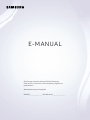 1
1
-
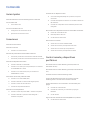 2
2
-
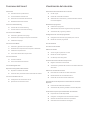 3
3
-
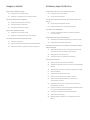 4
4
-
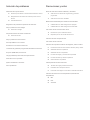 5
5
-
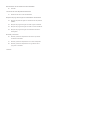 6
6
-
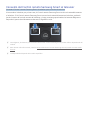 7
7
-
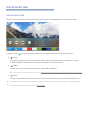 8
8
-
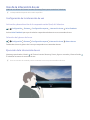 9
9
-
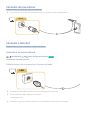 10
10
-
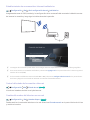 11
11
-
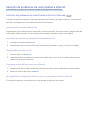 12
12
-
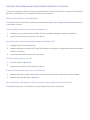 13
13
-
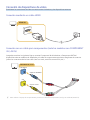 14
14
-
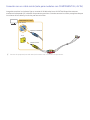 15
15
-
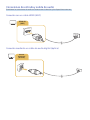 16
16
-
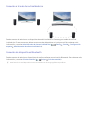 17
17
-
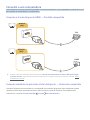 18
18
-
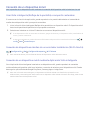 19
19
-
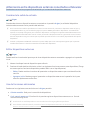 20
20
-
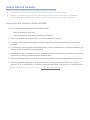 21
21
-
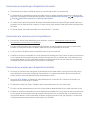 22
22
-
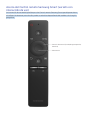 23
23
-
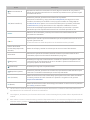 24
24
-
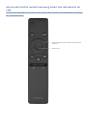 25
25
-
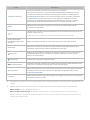 26
26
-
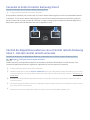 27
27
-
 28
28
-
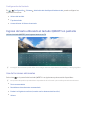 29
29
-
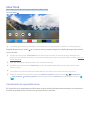 30
30
-
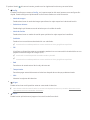 31
31
-
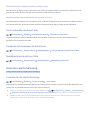 32
32
-
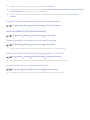 33
33
-
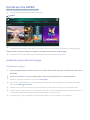 34
34
-
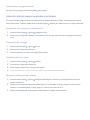 35
35
-
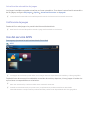 36
36
-
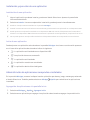 37
37
-
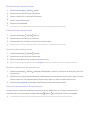 38
38
-
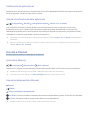 39
39
-
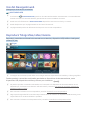 40
40
-
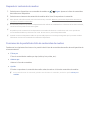 41
41
-
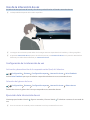 42
42
-
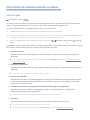 43
43
-
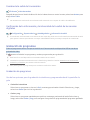 44
44
-
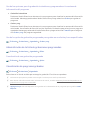 45
45
-
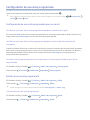 46
46
-
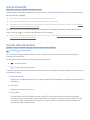 47
47
-
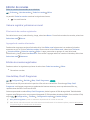 48
48
-
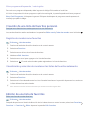 49
49
-
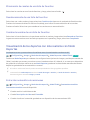 50
50
-
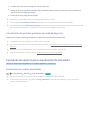 51
51
-
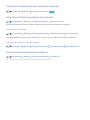 52
52
-
 53
53
-
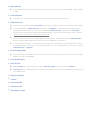 54
54
-
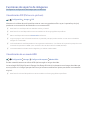 55
55
-
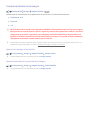 56
56
-
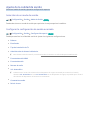 57
57
-
 58
58
-
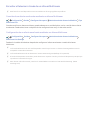 59
59
-
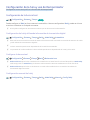 60
60
-
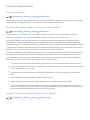 61
61
-
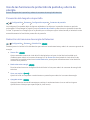 62
62
-
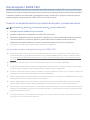 63
63
-
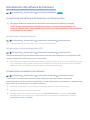 64
64
-
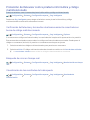 65
65
-
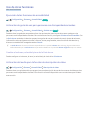 66
66
-
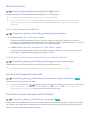 67
67
-
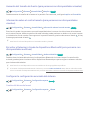 68
68
-
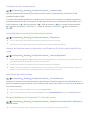 69
69
-
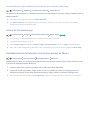 70
70
-
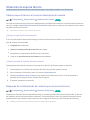 71
71
-
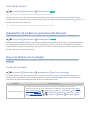 72
72
-
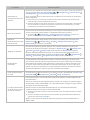 73
73
-
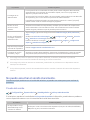 74
74
-
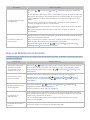 75
75
-
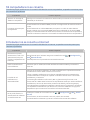 76
76
-
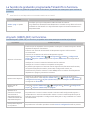 77
77
-
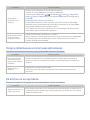 78
78
-
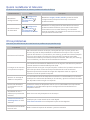 79
79
-
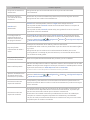 80
80
-
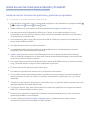 81
81
-
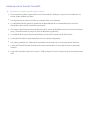 82
82
-
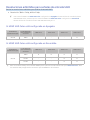 83
83
-
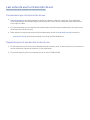 84
84
-
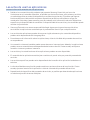 85
85
-
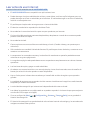 86
86
-
 87
87
-
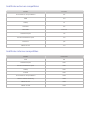 88
88
-
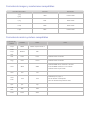 89
89
-
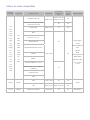 90
90
-
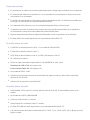 91
91
-
 92
92
-
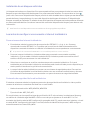 93
93
-
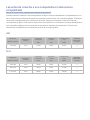 94
94
-
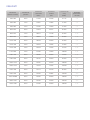 95
95
-
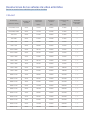 96
96
-
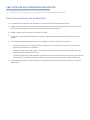 97
97
-
 98
98
-
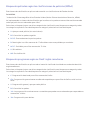 99
99
-
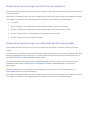 100
100
-
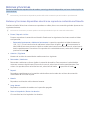 101
101
-
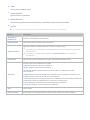 102
102
-
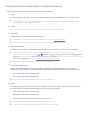 103
103
-
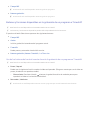 104
104
-
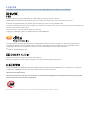 105
105
Artículos relacionados
-
Samsung UN49K6250AF Manual de usuario
-
Samsung UN78KS9000G Manual de usuario
-
Samsung UN49MU6400K Manual de usuario
-
Samsung UN78KS9000G Manual de usuario
-
Samsung UN55K6500AG Manual de usuario
-
Samsung UN55K6500AK Manual de usuario
-
Samsung UN55MU6350F Manual de usuario
-
Samsung QN55Q6FNAFXZA El manual del propietario
-
Samsung UN55NU7090F Manual de usuario
-
Samsung UN75NU8000F Manual de usuario